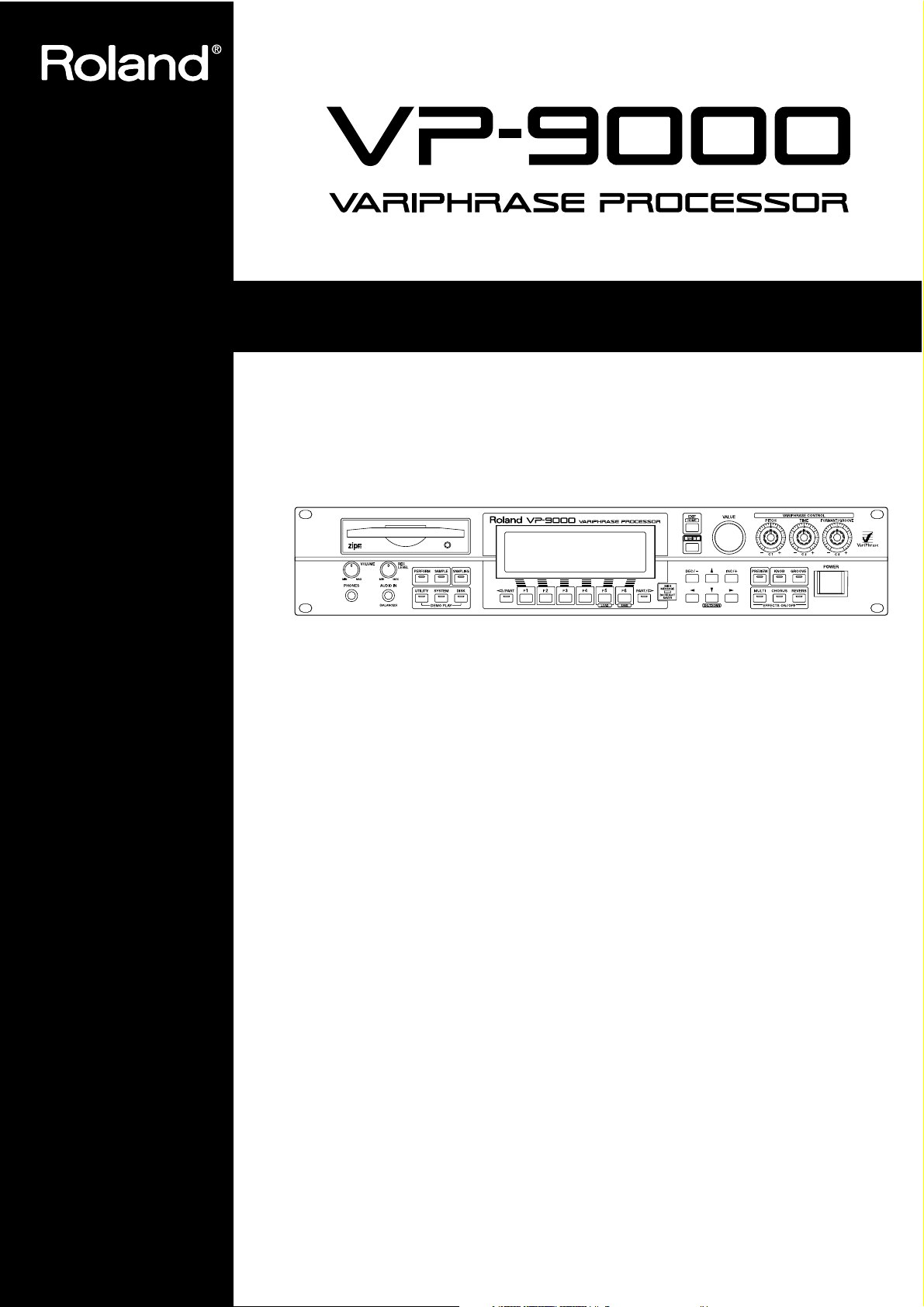
Handleiding
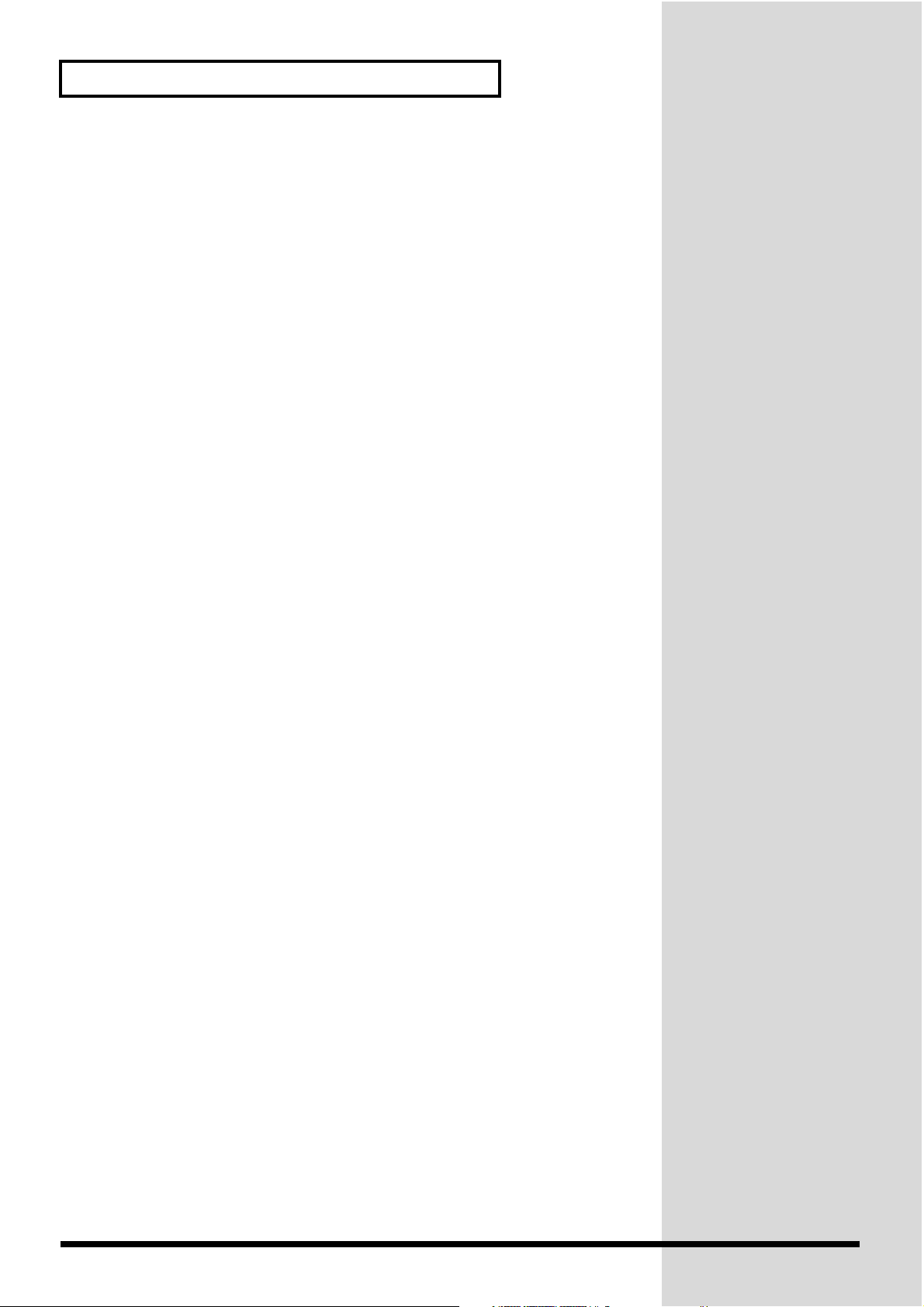
Handleiding – VP-9000
2
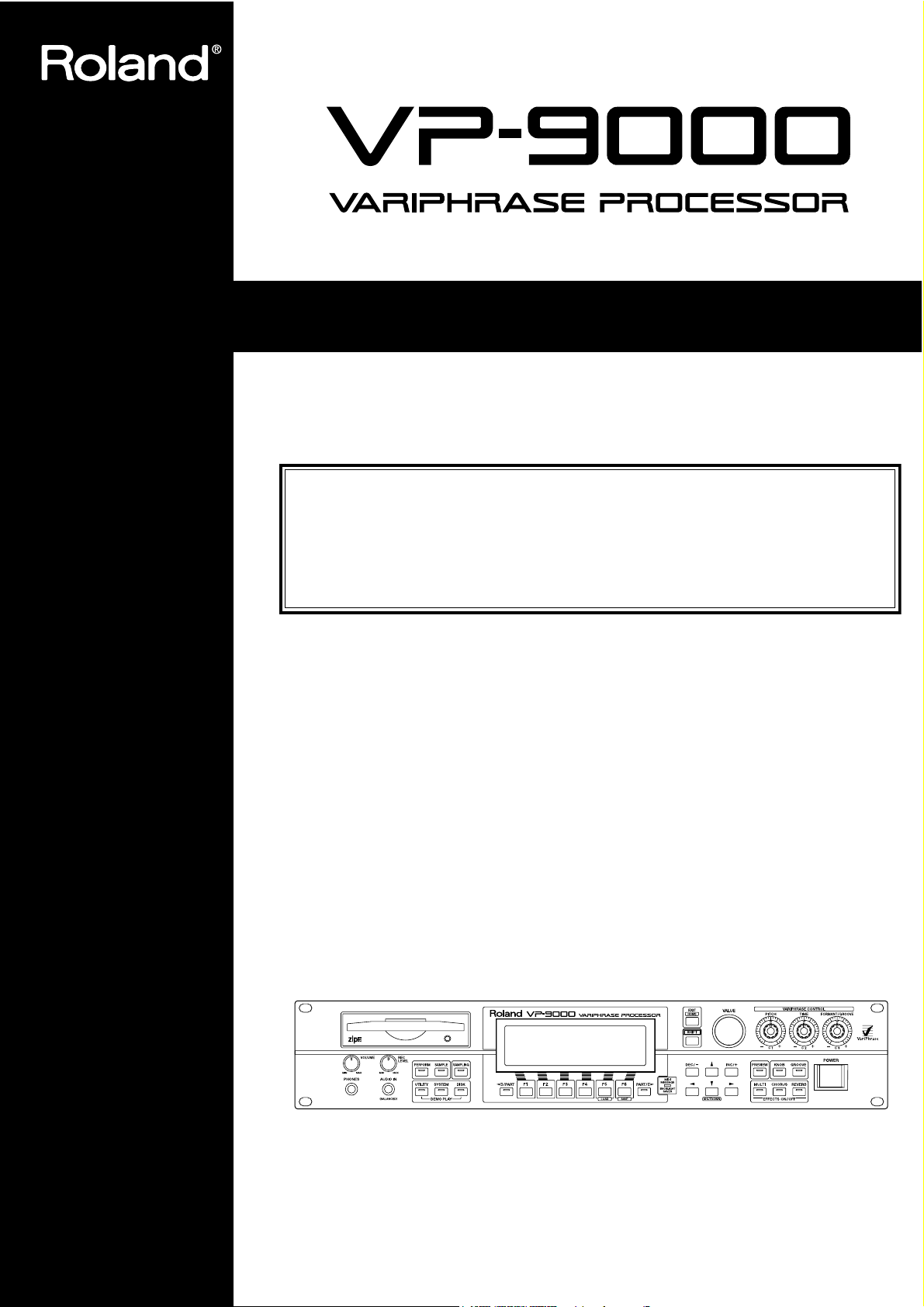
Lees a.u.b. “Veilig gebruik van de VP-9000” op blz. 4 en “Belangrijke opmerkingen” op
blz. 100 in het Referentiehandboek alvorens de VP-9000 te gebruiken. De VP-9000
wordt geleverd met twee handleidingen, dit Gebruikershandboek en het Referentiehandboek die in het Nederlands samengevat zijn tot één boek. Zo leert u de mogelijkheden van
de VariPhrase Processor snel en anderzijds grondig kennen wanneer het u uitkomt. Bewaar
de handleiding op een veilige plaats, omdat u ze later beslist nog eens nodig hebt.
Gebruikershandboek
Eerst en vooral willen we u bedanken dat u voor een VP-9000 van Roland, onze nieuwe en revolutionaire VariPhrase-processor, gekozen hebt.
Deze module bevat een Zip™-drive. Het is dan ook van groot belang dat u de procedure
onder “Uitschakelen” op blz. 29 altijd volgt. Doet u dat namelijk niet, dan zouden uw data ver-
loren kunnen gaan. Bovendien zou u de Zip-drive alsook de VP-9000 kunnen beschadigen.
Hoe lees je de handleidingen?
Zoals gezegd, zijn er twee delen: dit Gebruikershandboek en het Referentiehandboek.
In het Gebruikershandboek vindt u een aantal praktijkvoorbeelden en een voorstelling van de
belangrijkste functies van de VP-9000.
Het Referentiehandboek bevat daarentegen een compleet overzicht van alle geboden functies
plus een aantal gespecialiseerdere procedures. Dit deel zou u kunnen lezen zoals een woordenboek: zoek in de inhoudsopgave of de Index het trefwoord van de benodigde informatie op en
lees alles wat u in een bepaalde situatie moet weten.
Afspraken voor deze handleiding
• Woorden tussen [ ] slaan op knoppen op het frontpaneel.
Voorbeeld: [PERFORM] slaat op de knop die “PERFORM” heet.
* Zip is een geregistreerd handelmerk van Iomega Corporation.
© 2000 Roland Corporation. Alle rechten voorbehouden. Niets uit deze handleiding mag, in
welke vorm dan ook, openbaar worden gemaakt of gereproduceerd zonder de schriftelijke toestemming van ROLAND CORPORATION.
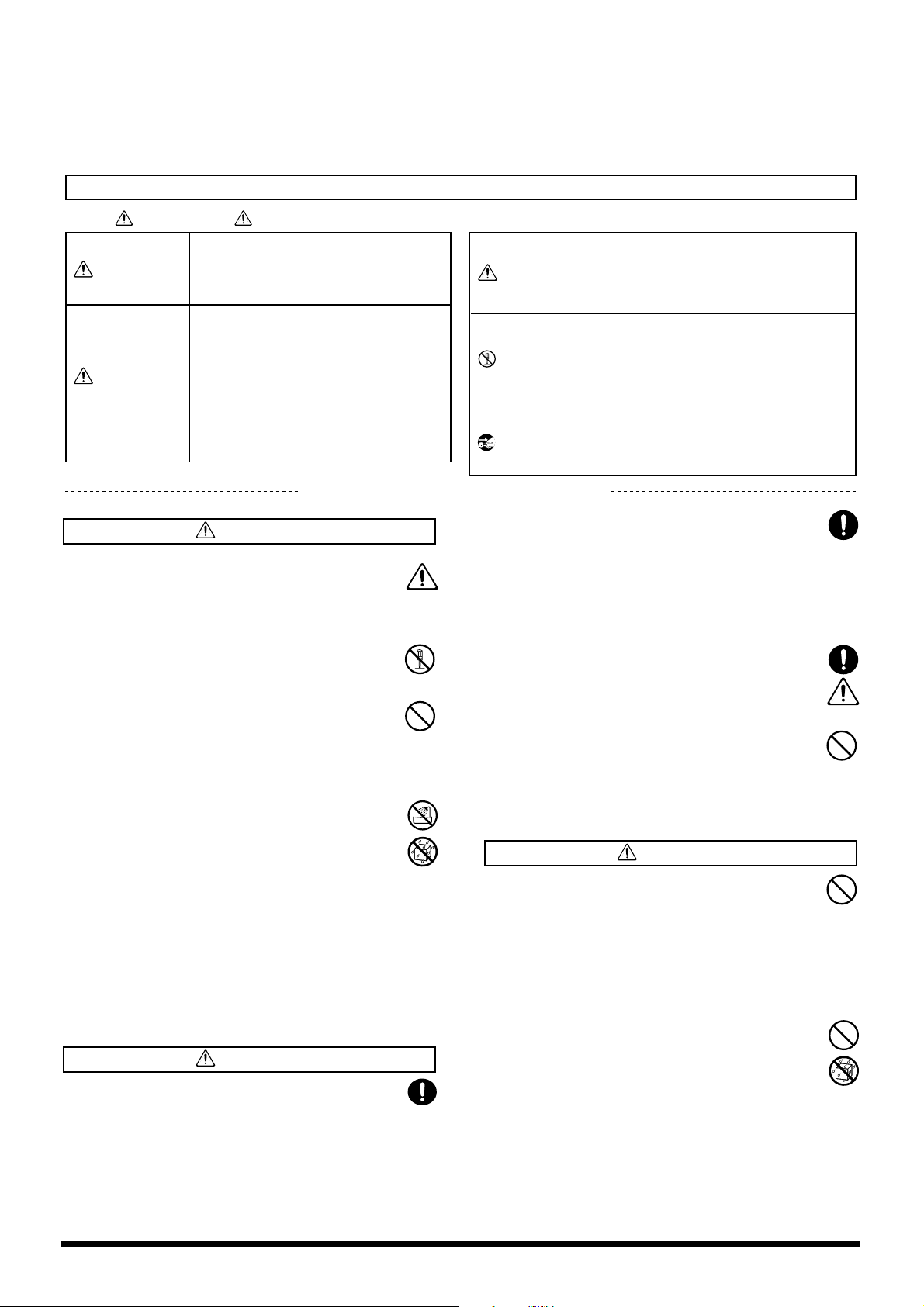
Veilig gebruik van de VP-9000
VOORZICHTIG
INSTRUCTIES VOOR HET VOORKOMEN VAN BRAND, ELEKTRISCHE SCHOKKEN EN VERWONDINGEN
Over de en labels Over de symbolen
VOORZICHTIG LET OP
Wijst de gebruiker op het risico op
VOORZICHTIG
LET OP!
dodelijke ongevallen of zware verwondingen als gevolg van een fout
gebruik van dit apparaat.
Het foute gebruik van dit apparaat kan
leiden tot verwondingen en of materi le
schade.
* "Materi le" schade heeft betrekking op
het beschadigen van het meubilair of
andere huishoudelijke voorwerpen
evenals huisdieren enz.
Een driehoek maakt de gebruiker attent op belangrijke
instructies of waarschuwingen. De juiste betekenis van het
symbool wordt bepaald door de tekening in de driehoek. Het
links getoonde symbool wordt gebruikt voor algemene
waarschuwingen of om de aandacht te vestigen op gevaar.
Dit symbool maakt de gebruiker attent op dingen die nooit
mogen worden uitgevoerd. Wat nooit mag worden gedaan
wordt aangegeven door de tekening in de cirkel. Het links
getoonde symbool wordt gebruikt om aan te geven dat het
toestel nooit uit elkaar mag worden gehaald.
Dit symbool maakt de gebruiker attent op dingen die moeten
worden uitgevoerd. Wat er moet worden gedaan wordt
aangegeven door de tekening in de cirkel. Het links getoonde
symbool betekent dat de stekker van het stroomsnoer van de
uitgang moet worden losgekoppeld.
HOUD ALTIJD HET VOLGENDE IN DE GATEN
• Als u de VP-9000 in een rack schroeft of op een
VOORZICHTIG
001
• Lees eerst de volgende punten door en gebruik
dan pas uw VP-9000. Zo bent u er zeker van dat u
hem op de juiste manier bedient.
..........................................................................................................
• Open nooit de behuizing van de VP-9000.
..........................................................................................................
• Probeer nooit de VP-9000 zelf te herstellen (tenzij
u in de handleiding uitdrukkelijke instructies
vindt om dat wél te doen). Laat alle herstellingsen onderhoudswerken over aan een door Roland
erkende technische dienst.
..........................................................................................................
• Zet de VP-9000 nooit op plaatsen die de volgende
kenmerken vertonen:
• Plaatsen die onderhevig zijn aan sterke tempe-
ratuurschommelingen (bv. in het directe zonlicht), in een gesloten auto waar de zon op staat,
in de buurt van een radiator of een airco-kanaal,
op een warmtebron (stoof e.d.).
• Op vochtige plaatsen (badkamer, wasruimte, op
de natte grond, in de regen e.d.)
• Op bijzonder stoffige plaatsen
• Op plaatsen die onderhevig zijn aan sterke tril-
lingen.
..........................................................................................................
VOORZICHTIG
• De VP-9000 mag u enkel in een rack schroeven of
op een stand monteren die door Roland uitdrukkelijk wordt aanbevolen.
..........................................................................................................
stand monteert, moet u deze laatste op een vlak en
stevig oppervlak plaatsen. Het rack en de stand
mogen tijdens het normale gebruik niet verschuiven. De keuze van een veilige opstellingsplaats
geldt overigens ook voor situaties waarin u de
VP-9000 niet gebruikt.
..........................................................................................................
• Gebruik enkel het bij de VP-9000 geleverde netsnoer en sluit het uitsluitend aan op een stopcontact dat beantwoordt aan de gegevens op het
merkplaatje.
..........................................................................................................
• Beschadig nooit de stroomkabel. Plooi hem niet te
veel, trap er niet op, plaats er geen zware voorwerpen op enz. Een beschadigde kabel kan brand of
elektrocutie veroorzaken. Gebruik nooit een
stroomkabel die al beschadigd is.
..........................................................................................................
• Dit apparaat kan hetzij van zich uit, hetzij in combinatie met een externe versterker, voor een volume zorgen dat uw gehoor kan aantasten. Werk
dus nooit lange tijd op een pittig volume of op een
volume dat net aan de pijngrens ligt. Zodra u ook
maar de indruk hebt dat uw gehoor erop achteruit
gaat, moet u onmiddellijk een oorarts raadplegen.
..........................................................................................................
• Zorg dat er geen kleine voorwerpen (uit metaal,
brandbare stoffen, muntstukken, naalden e.d.) in
het inwendige van de VP-9000 terechtkomen.
Plaats nooit glazen, koppen e.d. op de behuizing.
..........................................................................................................
4
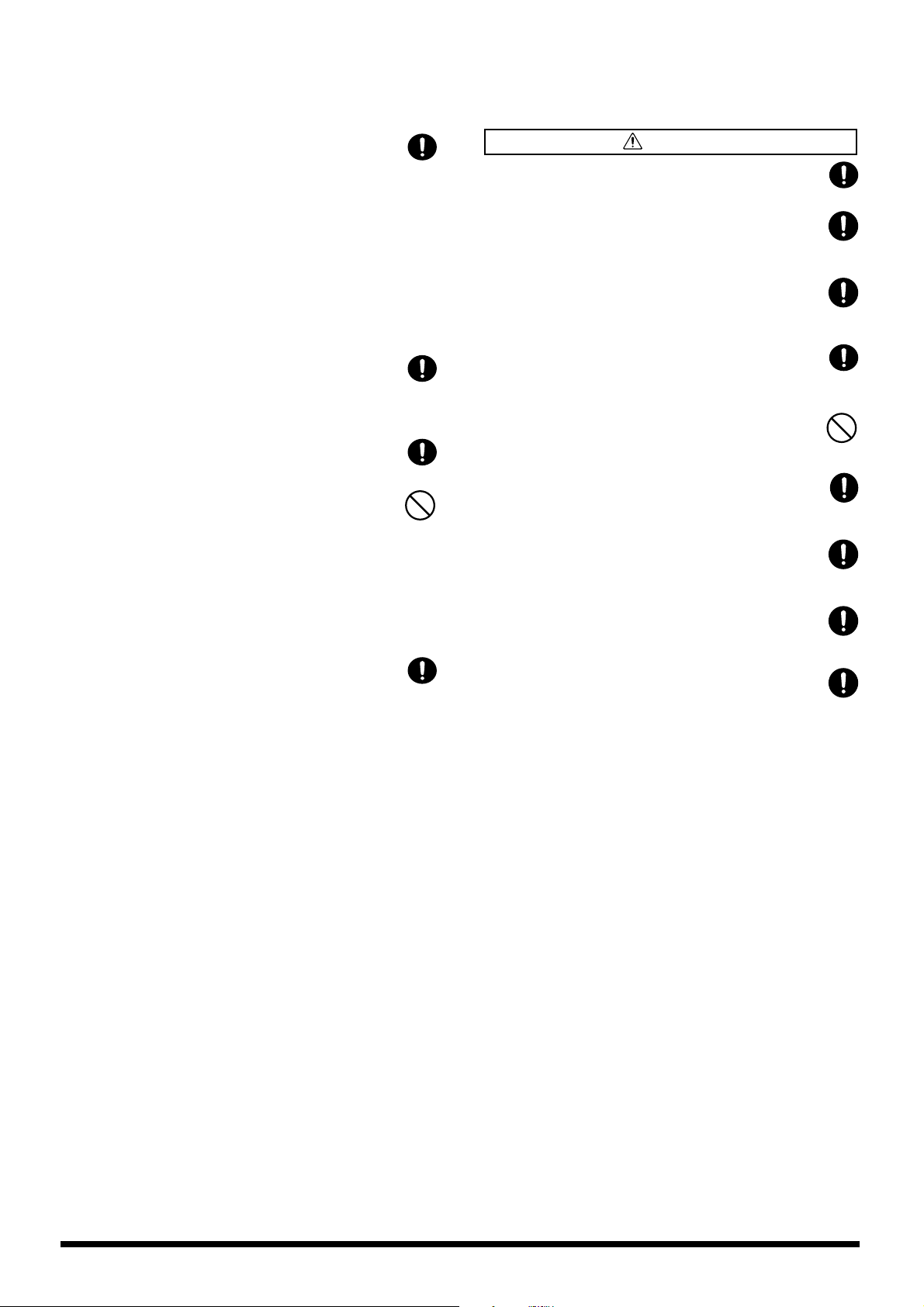
• Verbreek in de volgende situaties onmiddellijk de
LET OP
aansluiting op het lichtnet en neem contact op met
een erkende herstellingsdienst of uw Roland-dealer:
• Als het netsnoer zichtbaar beschadigd is.
• Als er een voorwerp of vloeistof in het inwendige van de VP-9000 terecht is gekomen.
• Als de VP-9000 in de regen heeft gestaan (of op
een andere manier nat is geworden).
• Als de VP-9000 niet naar behoren lijkt te werken
of het helemaal niet meer doet.
..........................................................................................................
• In gezinnen met kleine kinderen dient een volwassene toezicht te houden tot de kinderen in staat
zijn om de VP-9000 in overeenstemming met de
veiligheidsvoorschriften te gebruiken.
..........................................................................................................
• Bescherm de VP-9000 tegen overdreven schokken.
(Laat hem nooit vallen!)
..........................................................................................................
• Sluit de stroomkabel van dit apparaat niet samen
met een overdreven aantal andere toestellen aan
op hetzelfde stopcontact. Wees voorzichtig met
verlengsnoeren—het totale vermogen van alle toestellen aangesloten op het verlengsnoer mag nooit
het nominale vermogen (watt/ampère) van het
verlengsnoer overschrijden. Een overdreven belasting kan de isolatie van het snoer doen opwarmen
en zelfs doen doorsmelten.
..........................................................................................................
• Alvorens de VP-9000 in het buitenland te gebruiken, neemt u het best contact op met uw Rolanddealer om te weten te komen welk voltage er in
het betreffende land wordt gehanteerd en of u al
dan niet voor een geschikte stroomvoorziening
moet zorgen.
..........................................................................................................
• Plaats de VP-9000 altijd zo dat de verluchting niet
in het gedrang wordt gebracht.
..........................................................................................................
• Neem de stroomkabel uitsluitend met de stekker
vast wanneer u hem in een stopcontact of in dit
toestel steekt, of wanneer u hem uittrekt.
..........................................................................................................
• Als u de VP-9000 langere tijd niet wenst te gebruiken, verbreekt u het best de aansluiting op het
lichtnet.
..........................................................................................................
• Tracht te voorkomen dat kabels en snoeren verstrikt geraken. Houd alle kabels en snoeren buiten
het bereik van kinderen.
..........................................................................................................
• Ga nooit op de VP-9000 staan en plaats er geen
zware voorwerpen op.
..........................................................................................................
• Neem de stroomkabel of de stekkers nooit vast
met natte handen wanneer u ze in een stopcontact
of in de VP-9000 steekt, of wanneer u ze uittrekt.
..........................................................................................................
• Trek de stekker uit het stopcontact en koppel alle
externe apparaten af, alvorens de VP-9000 te verplaatsen.
..........................................................................................................
• Zet de VP-9000 uit en trek de stroomkabel uit,
alvorens het toestel schoon te maken.
..........................................................................................................
• Trek de stekker uit het stopcontact wanneer u
gevaar voor blikseminslagen vermoedt.
..........................................................................................................
5
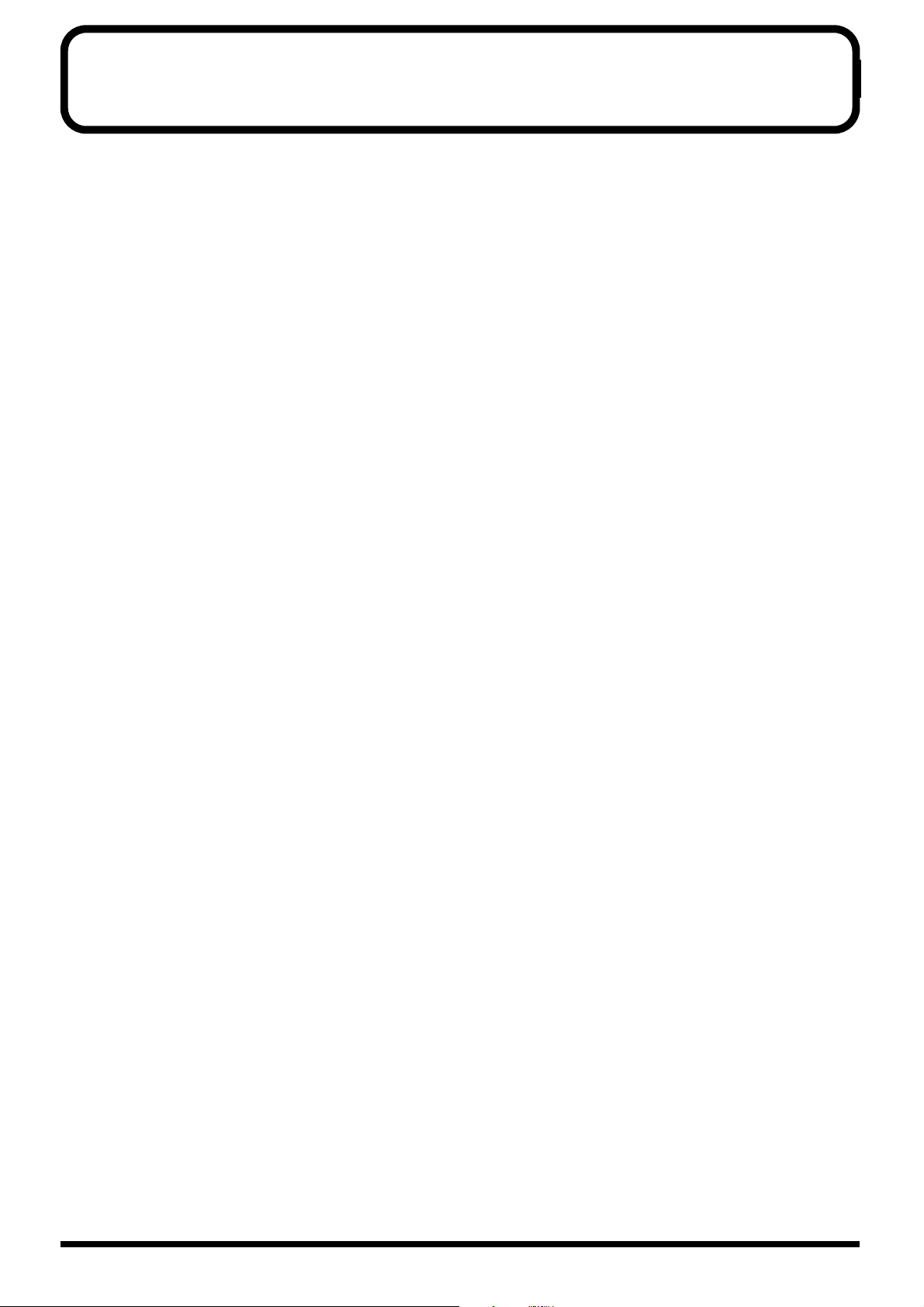
Inhoud
Inhoud
Gebruikershandboek
Luisteren naar de demosongs
Wat is “VariPhrase”?
Overzicht van de demosongs en voorstelling van de sample-componist
Alvorens zelf klanken te maken
Golfvormgeheugen uitbreiden
Uitbouwen van SIMMs
Controle of de SIMMs worden herkend
Display-contrast instellen
Screen Saver (Backlight Saver)
Uitschakelen.................................................................................................................................................. 29
Auto Perform Load: automatisch laden van data
. . . . . . . . . . . . . . . . . . . . . . . . . . . . . . . . . . . . . . . . . . . . . . . . . . . . . . . . . . . . . . . . . . 3
.................................................................................................................. 11
.............................................................................................................................................. 11
............................................................................................................... 19
............................................................................................................................ 19
............................................................................................................................. 21
......................................................................................................................... 28
................................................................................................................ 28
Interne structuur van de VP-9000
Zelf klanken maken
Fabrieksinstellingen laden (Factory Reset)
MIDI-kanaal kiezen
............................................................................................................................................... 35
................................................................................................................................................. 40
VariPhrase Control: Samples beïnvloeden
Toonhoogte, snelheid en karakter (formant) van een Sample beïnvloeden ........................................ 46
Voorstelling van een aantal technieken
Synchrone akkoorden spelen
Nieuwe melodieën spelen met bestaande Samples
Samples in een lus (Loop) afspelen
Event Map: Sample-fragmenten aan afzonderlijke toetsen toewijzen................................................... 57
Phrase Map: verschillende Samples via verschillende toetsen aansturen
............................................................................................................................... 51
................................................................................................................... 56
............................................ 18
.............................................................................................. 22
............................................................................ 31
.......................................................................................................... 33
..................................................................................................... 35
................................................................................. 46
.......................................................................................... 51
..................................................................................... 52
............................................ 59
Effecten gebruiken (Multi, Chorus en Reverb)
Effecten in- en uitschakelen
Effectaandeel (Send) veranderen
.................................................................................................................................. 62
........................................................................................................................ 63
Verschillende Samples samen weergeven
MIDI-kanalen instellen
Samples aan de Parts toewijzen
Volume, stereopositie en toonhoogte................................................................................................................ 69
Splitten van het klavier (Key Range)
Bereik van de Parts instellen (Key Range)
Zelf audiomateriaal sampelen
Sampelen
Encode: data klaarmaken voor het VariPhrase- en MIDI-gebruik
Eigen Samples gebruiken voor het spelen
.................................................................................................................................................................... 76
Sampelen met een microfoon
Sampelen van een audio-CD
Niet benodigde delen van een Sample wissen
Tempo van een Sample instellen
Solo: zangpartij coderen
Golfvormdata van een audio-CD coderen
Zip-schijf formatteren
Data wegschrijven (Save)
.......................................................................................................................................... 68
.......................................................................................................................... 69
.................................................................................................. 73
....................................................................................................... 73
................................................................................................................... 76
.................................................................................................................. 76
................................................................................................................... 79
........................................................................................................... 83
............................................................................................................................ 85
.......................................................................................... 87
....................................................................................................... 88
................................................................................................................................89
......................................................................................................................... 91
........................................................................ 62
.................................................................................. 68
.................................................................................. 82
.......................................................... 85
6
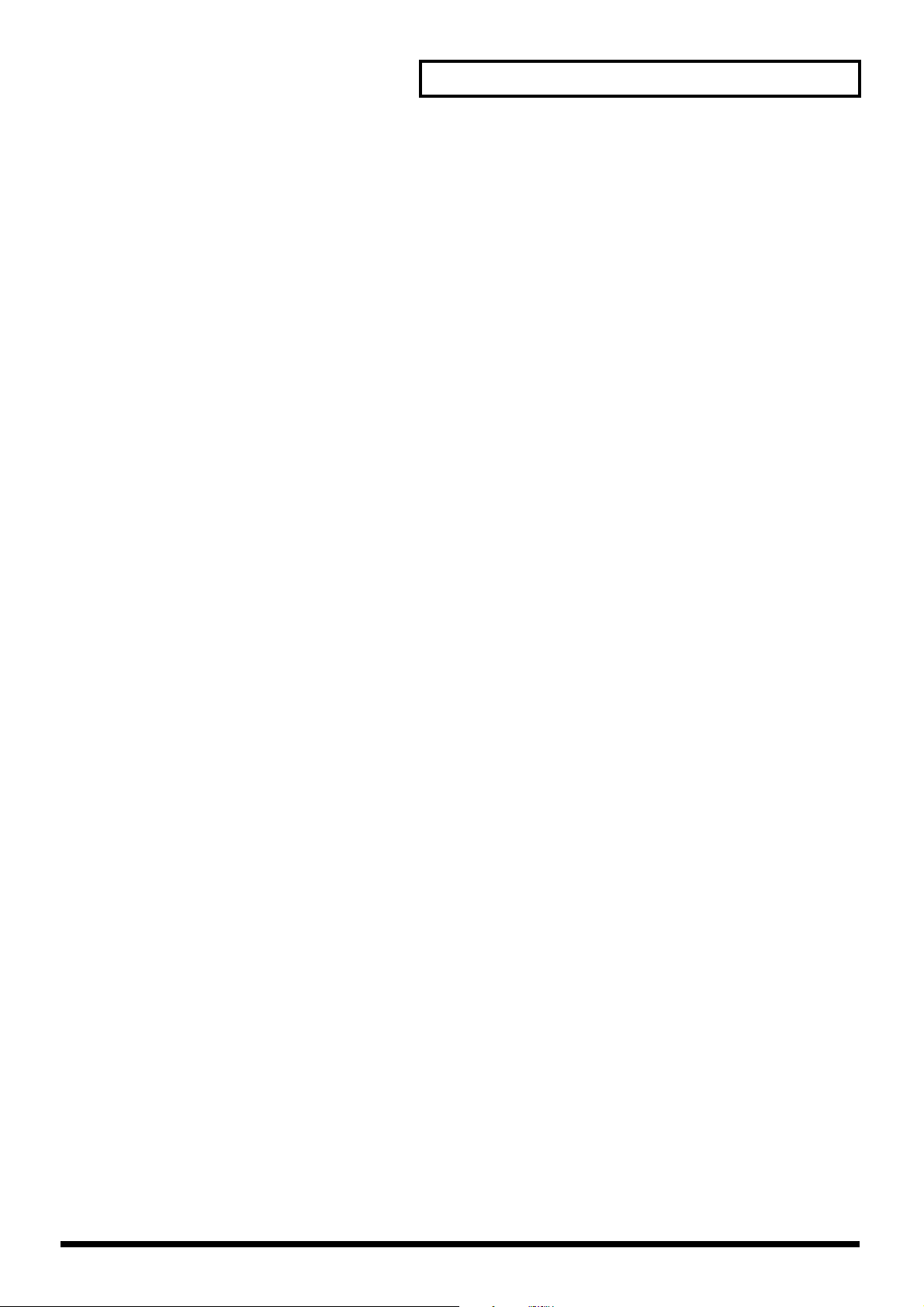
Inhoud
Samples via MIDI kiezen
Referentiehandboek
Belangrijke opmerkingen
.................................................................................................................................. 97
. . . . . . . . . . . . . . . . . . . . . . . . . . . . . . . . . . . . . . . . . . . . . . . . . . . . . . . . . . . . . . . . . . . 99
............................................................................................................................. 100
Belangrijkste kenmerken van de VP-9000
Bedieningsorganen en aansluitingen
1. Voorbereidingen
Controle van de accessoires
Meer RAM-geheugen installeren
Controleren van de RAM-capaciteit
Testen van het RAM-geheugen (SIMM Diagnosis)
SCSI-apparaten aansluiten
SCSI-apparaten die u kunt gebruiken
Dingen die u voor het aansluiten moet weten
SCSI-aansluitingen
Andere apparaten aansluiten
Audio-aansluitingen
Aansluiten op een MIDI-instrument of computer
.............................................................................................................................................. 106
............................................................................................................................... 106
..................................................................................................................... 106
................................................................................................................................. 107
.................................................................................................................................... 108
............................................................................................................................ 109
................................................................................................................................ 109
2. Een aantal praktijkvoorbeelden
Tips voor het sampelen en editen van golfvormen
Verschillende Samples synchroon afspelen
LFO of andere effectparameters synchroniseren
Legato-akkoorden spelen
72 Samples aan het klavier toewijzen
.................................................................................................................................... 113
.................................................................................. 102
............................................................................................. 103
................................................................................................... 106
....................................................................... 106
................................................................................................ 107
................................................................................ 107
......................................................................... 109
...................................................................................................... 112
.................................................................................... 112
.................................................................................................. 112
........................................................................................ 113
............................................................................................................. 113
3. Hoe zit de VP-9000 in elkaar?
Interne structuur van de VP-9000
............................................................................................................ 114
.................................................................................................................... 114
Display-pagina’s en basisbediening................................................................................................................ 115
Zes modes
Inhoud van de Play-pagina’s
Waarden instellen
Namen invoeren
Werken met de Sample-lijst
.................................................................................................................................................... 115
................................................................................................................ 116
..................................................................................................................................... 116
........................................................................................................................................ 116
................................................................................................................... 118
Handige ‘Shortcuts’.................................................................................................................................. 118
4. De VP-9000 aan de praat krijgen
Performance-/Sample-/ System-instellingen laden
Performance/System-instellingen laden
Samples/golfvormen laden
................................................................................................................... 121
Verschillende Samples tegelijk laden
Over de namen die na het laden van bestanden verschijnen
Rx: MIDI-ontvangstkanalen
Samples kiezen
....................................................................................................................................................... 125
............................................................................................................................... 125
Samples via MIDI kiezen (programmakeuze)
Keyboard Map instellen (Kbd Map)
Preview-functie: Samples op de VP-9000 starten
Weergavefuncties voor Preview
Meer details over de Preview-functie
5. Sample-parameters ([SAMPLE])
Informatie over de Sample ([F1 (COMMON)])
Werkwijze voor het instellen van de Sample-parameters
.................................................................................................... 120
.................................................................................. 120
........................................................................................... 120
................................................................................................. 122
..................................................... 123
................................................................................. 125
................................................................................................................ 126
........................................................................................ 126
.......................................................................................................... 126
................................................................................................ 127
..................................................................................................... 129
........................................................................................... 129
........................................................................ 130
7
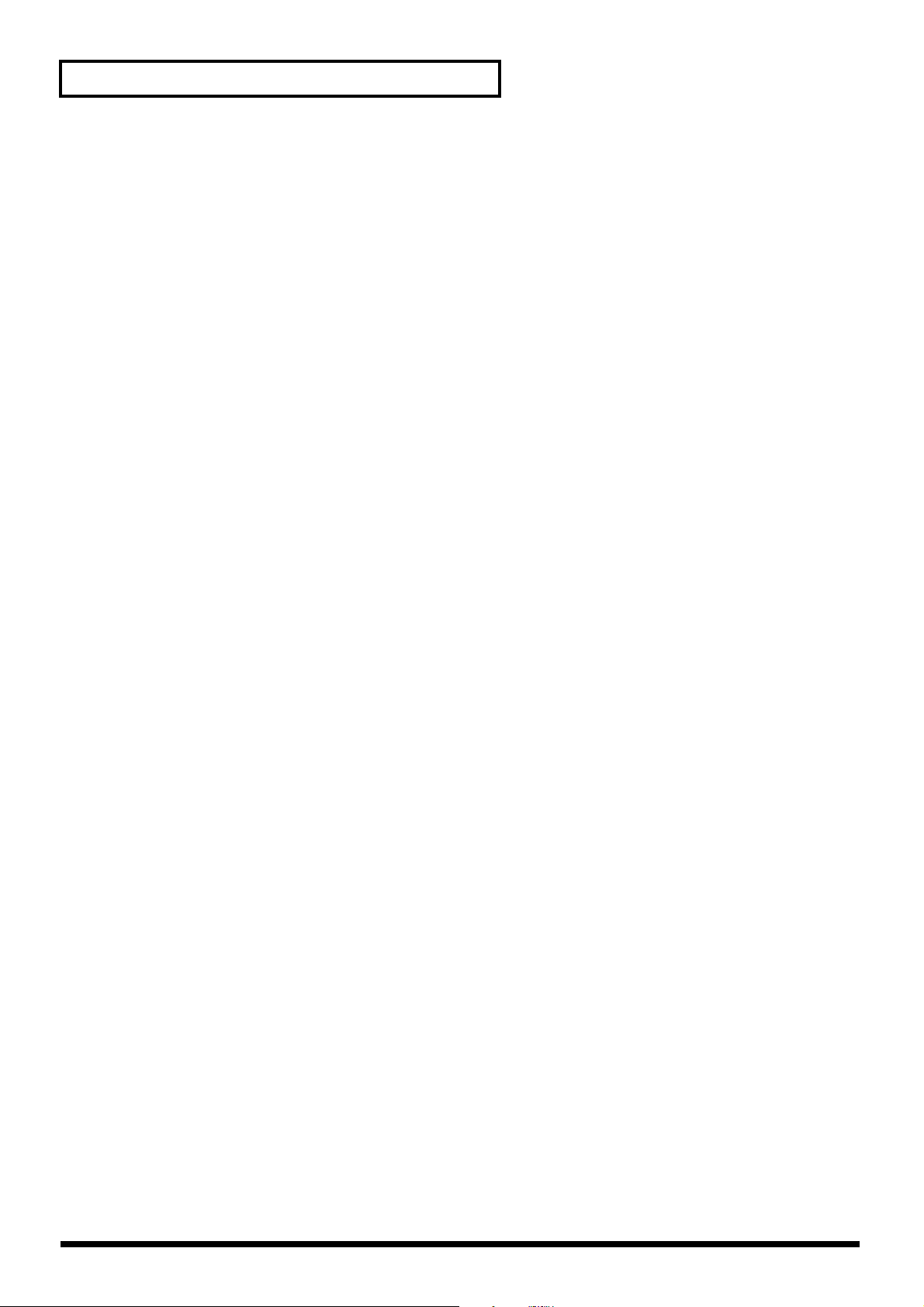
Inhoud
Naam en categorie wijzigen ([F1 (COMMON)])
Weergave van de Sample bepalen (1) ([F2 (MODE)])................................................................... 130
Weergave van de Sample bepalen (2) ([F3 (SWITCH)])............................................................... 131
Volume instellen ([F4 (AMP)]).............................................................................................................. 131
Pitch/Time/Formant/Pan/ Portamento ([F5 (CTRL)]) .............................................................. 132
LFO-parameters ([F6 (LFO)]) ................................................................................................................ 134
............................................................................ 130
6. Performance-parameters ([PERFORM])................................................................................. 136
Algemene Performance-parameters ([F1 (COMMON)]).......................................................................... 136
Naam van de Performance .................................................................................................................... 136
Tempo/Clock-/metronoom-instellingen.......................................................................................... 136
Sound: Performance stemmen.............................................................................................................. 137
Instellingen voor de Parts ([F2 (PART)])........................................................................................................ 137
General: weergaveparameters voor de Parts................................................................................... 138
Samples toewijzen..................................................................................................................................... 138
Volume/panorama/stemming van de Parts................................................................................... 138
Nootbereik van de Parts (Key Range)................................................................................................ 139
Phrase Map-instellingen: bereik van de Samples ([F3 (PHRASE)])...................................................... 139
Noten voor het aansturen van de Samples....................................................................................... 139
Instellingen voor de afzonderlijke Phrases/noten......................................................................... 140
Ontvangstkanaal en schakelaars ([F4 (MIDI)])............................................................................................ 141
Realtime-wijzigingen van het geluid ([F4 (MIDI)][F5 (CTRL)])............................................................. 142
MIDI-instellingen voor de regelaars................................................................................................... 142
Regelbereik van de regelaars/speelhulpen...................................................................................... 142
Pitch Bend (Bend Range Up/Down).................................................................................................. 144
Geluid met een voetschakelaar beïnvloeden ................................................................................... 145
Groove-parameters ([GROOVE])......................................................................................................... 147
Effectinstellingen ([F6 (EFFECT)]) ................................................................................................................... 148
7. Effecten en parameters............................................................................................................................ 149
Effecten in-/uitschakelen.................................................................................................................................... 149
Effectverbindingen en uitgangen kiezen ....................................................................................................... 149
Multi-effectparameters......................................................................................................................................... 151
01: PARAMETRIC EQ (parametrische Equalizer) ......................................................................... 152
02: GRAPHIC EQ (grafische Equalizer) ............................................................................................ 153
03: RESONANT FILTER ......................................................................................................................... 153
04: ISOLATOR AND FILTER................................................................................................................ 154
05: OVERDRIVE (Stereo Overdrive)................................................................................................... 155
06: GUITAR AMP SIMULATOR ......................................................................................................... 155
07: AUTO WAH......................................................................................................................................... 156
08: HUMANIZER...................................................................................................................................... 157
09: DYNAMIC PROCESSOR (Stereo Dynamic Processor) ......................................................... 158
10: TAPE ECHO SIMULATOR............................................................................................................. 159
11: STEREO DELAY................................................................................................................................. 159
12: MULTI TAP DELAY ......................................................................................................................... 160
13: REVERSE DELAY .............................................................................................................................. 161
14: VOCAL ECHO .................................................................................................................................... 161
15: BAND PASS DELAY......................................................................................................................... 162
16: ANALOG DELAY->CHORUS....................................................................................................... 163
17: DIGITAL CHORUS ........................................................................................................................... 164
18: SPACE CHORUS................................................................................................................................ 164
19: HEXA CHORUS ................................................................................................................................. 165
20: ANALOG FLANGER........................................................................................................................ 165
21: BOSS FLANGER................................................................................................................................. 166
22: STEP FLANGER ................................................................................................................................. 166
23: ANALOG PHASER ........................................................................................................................... 167
24: DIGITAL PHASER............................................................................................................................. 167
25: ROTARY................................................................................................................................................ 168
8
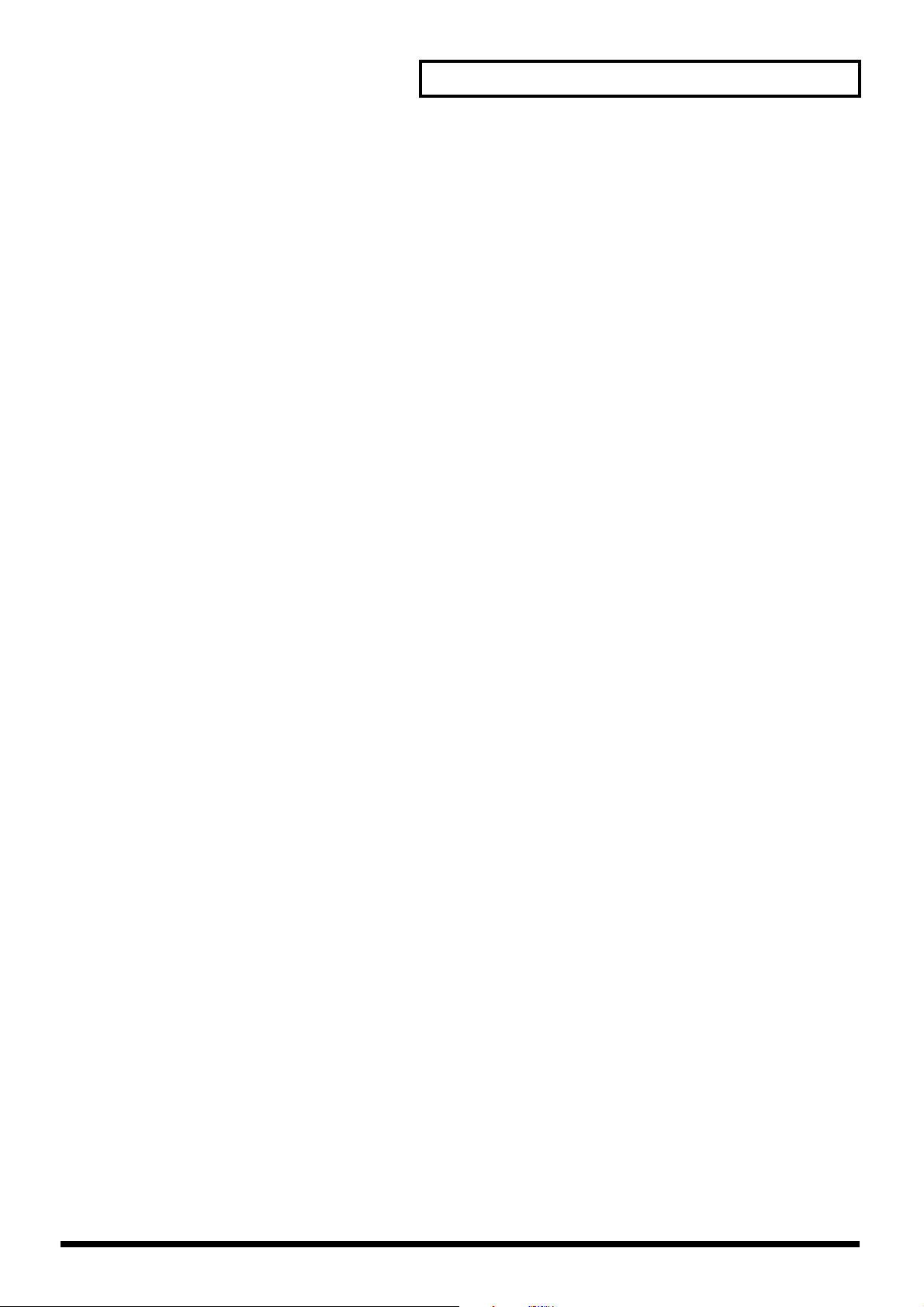
Inhoud
26: TREMOLO ............................................................................................................................................ 168
27: STEREO PITCH SHIFTER............................................................................................................... 169
28: OD->CHO (Overdrive->Chorus).................................................................................................. 169
29: OD->DLY (Overdrive->Delay) ...................................................................................................... 170
30: CHO->DLY (Chorus->Delay) ........................................................................................................ 170
31: ENH->CHO (Enhancer->Chorus)................................................................................................. 171
32: ENH->DLY (Enhancer->Delay)..................................................................................................... 171
33: VOCAL MULTI................................................................................................................................... 172
34: GUITAR MULTI ................................................................................................................................. 173
35: BASS MULTI........................................................................................................................................ 174
36: RHODES MULTI................................................................................................................................ 174
37: KEYBOARD MULTI.......................................................................................................................... 175
38: PHONOGRAPH ................................................................................................................................. 176
39: RADIO TUNING................................................................................................................................ 177
40: BIT RATE CONVERTER.................................................................................................................. 177
Chorus-parameters................................................................................................................................................ 178
Chorus Type ............................................................................................................................................... 179
Reverb-parameters ................................................................................................................................................ 179
01: ROOM 1................................................................................................................................................. 180
02: ROOM 2................................................................................................................................................. 181
03: ROOM 3................................................................................................................................................. 181
04: HALL 1 .................................................................................................................................................. 182
05: HALL 2 .................................................................................................................................................. 182
06: HALL 3 .................................................................................................................................................. 182
07: GARAGE............................................................................................................................................... 182
08: PLATE .................................................................................................................................................... 182
09: NON-LINEAR..................................................................................................................................... 182
8. Zelf Samples maken ([SAMPLING]) ............................................................................................ 184
Sampling................................................................................................................................................................... 184
Kiezen van een Template voor het sampelen.................................................................................. 184
Werkwijze voor het sampelen .............................................................................................................. 185
Resampling.................................................................................................................................................. 187
Setup-parameters ...................................................................................................................................... 187
Pre-effect-parameters............................................................................................................................... 188
Metronoomparameters............................................................................................................................ 189
Naam van een Template veranderen ................................................................................................. 189
Golfvormen editen ................................................................................................................................................ 190
Algemene handelingen voor het editen ............................................................................................ 190
Loop instellen ([F1 (LOOP)])................................................................................................................. 192
Original Tempo ([F2 (TEMPO)]).......................................................................................................... 192
Lengte van een Sample veranderen ([F3 (CUT&P)])..................................................................... 193
Andere editfuncties ([F4 (MODIFY)]) ................................................................................................ 194
Nieuwe Samples “uitknippen” ([F5 (REGION)])........................................................................... 195
Encode: VariPhrase-data van Samples maken............................................................................................. 195
Werken met Events (Depth) .................................................................................................................. 196
Quick Encode: meteen een hele rits Samples coderen.................................................................. 197
Defrag: RAM-geheugen ‘defragmenteren’.................................................................................................... 197
9. Opgeruimd staat netjes (Sample-beheer)............................................................................. 198
Copy: Samples kopiëren...................................................................................................................................... 198
Samples verplaatsen/uitwisselen .................................................................................................................... 198
Samples wissen....................................................................................................................................................... 199
10. Systeemparameters ([SYSTEM])................................................................................................. 200
Werkwijze voor het instellen van de System-parameters........................................................................ 200
Contrast/Backlight Saver ([F1 (LCD)]).............................................................................................. 200
Uitgangsvolume/stemming/sampling-frequentie ([F2 (SOUND)])....................................... 200
9
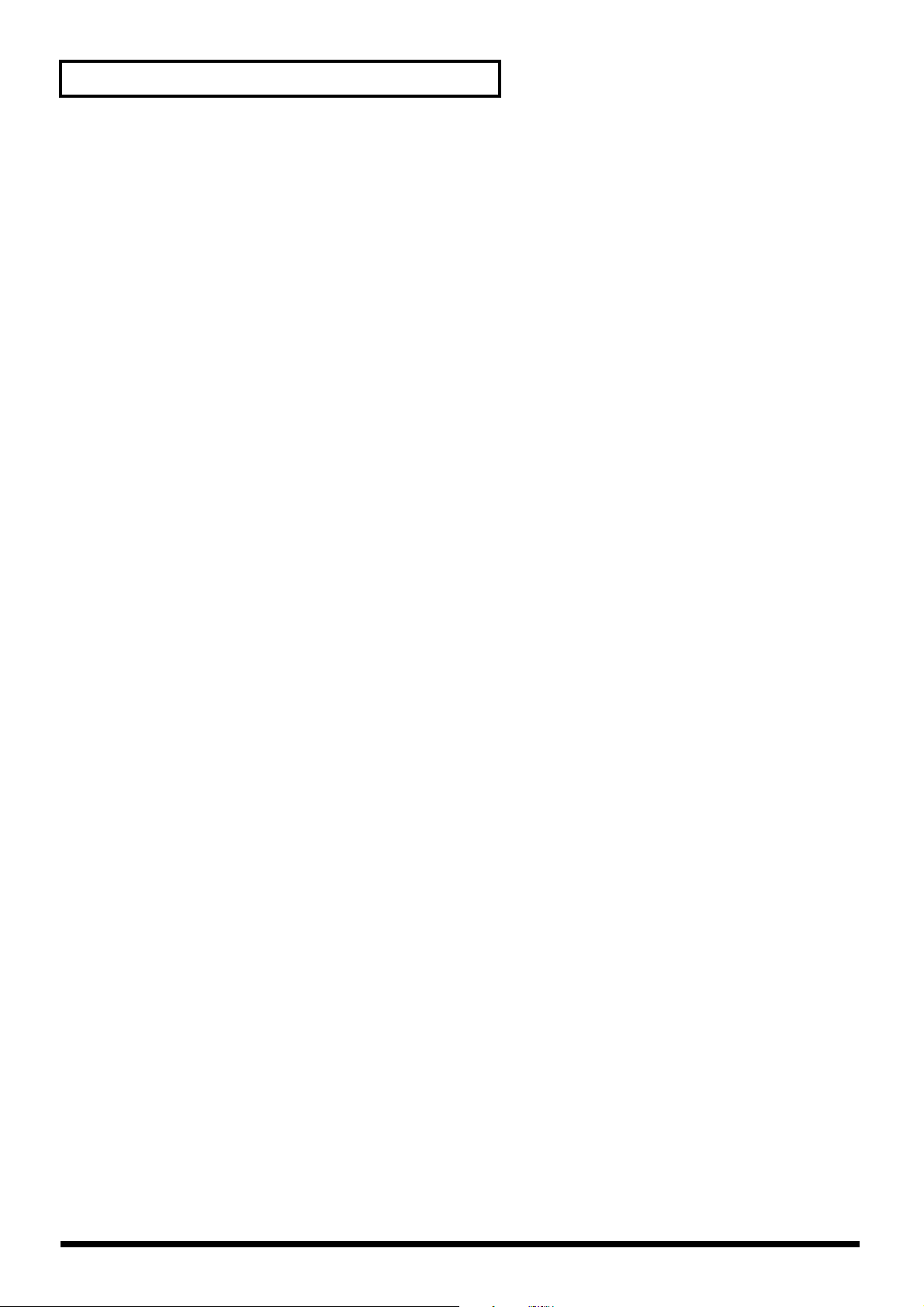
Inhoud
MIDI-parameters ([F3 (MIDI)]) ............................................................................................................ 201
Transpose/Octave Shift ([F4 (TRSPSE)])........................................................................................... 202
Preview-parameters ([F5 (PREVIW)])................................................................................................ 202
Auto Perform Load ([F6 (AUTO)])...................................................................................................... 203
Instelling i.v.m. SCSI (Menu2 [F1 (SCSI)])........................................................................................ 203
11. Instellingen wegschrijven.................................................................................................................. 204
Formatteren van een Zip- of harde schijf....................................................................................................... 204
Performance/Samples/System-instellingen wegschrijven..................................................................... 205
Databeheer op Zip- of harde schijf................................................................................................................... 207
Copy: bestanden kopiëren ..................................................................................................................... 207
Move (bestanden verplaatsen).............................................................................................................. 208
Delete: bestanden wissen........................................................................................................................ 208
Rename: nieuwe naam voor een bestand.......................................................................................... 209
Functies i.v.m. mappen (Folders) ........................................................................................................ 209
Naam van de datadrager (Label) veranderen ................................................................................. 212
Info: controleren van de resterende capaciteit ................................................................................ 212
Zip-schijf beveiligen (Protect)............................................................................................................... 212
12. Data archiveren (Backup en Bulk Dump) .......................................................................... 213
Backup....................................................................................................................................................................... 213
Wat is een CD-R/CD-RW? .................................................................................................................... 213
Data archiveren.......................................................................................................................................... 213
CD-RW opnieuw gebruiken (formatteren)....................................................................................... 214
Bulk Dump: data via MIDI archiveren........................................................................................................... 215
Bulk Dump naar de VP-9000 zenden ................................................................................................. 216
13. Fabrieksinstellingen laden................................................................................................................ 217
Initialize .................................................................................................................................................................... 217
Sample initialiseren .................................................................................................................................. 217
Performance initialiseren........................................................................................................................ 217
Factory Reset (fabrieksinstellingen oproepen)............................................................................................. 217
14. Varia .......................................................................................................................................................................... 218
Verhelpen van problemen .................................................................................................................................. 218
Boodschappen in het display............................................................................................................................. 220
15. Specificaties..................................................................................................................................................... 226
Index................................................................................................................................................................................... 230
10
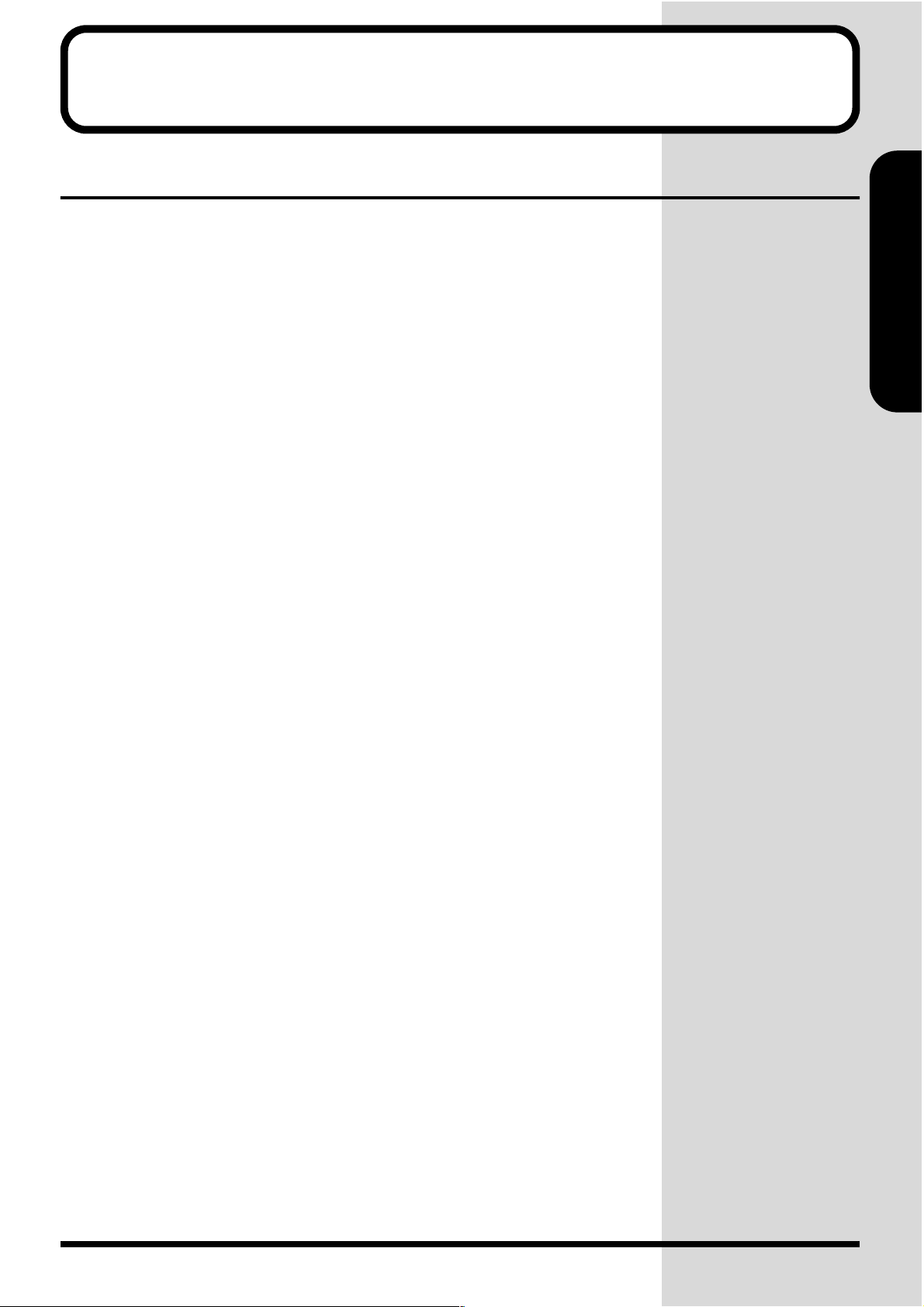
Luisteren naar de demosongs
Wat is “VariPhrase”?
VariPhrase biedt de volgende voordelen:
❍ De toonhoogte, snelheid (compressie/expansie), de klankkleur (formant) en
het ritme (Groove) van audiomateriaal kunnen in Realtime worden veranderd.
❍ Het audiomateriaal kan qua tempo en toonhoogte worden gesynchroniseerd
met ander audiomateriaal of met een externe klok.
❍ Eén Sample kan binnen een veel groter bereik worden gespeeld dan op tra-
ditionele samplers – zonder dat dit ten koste gaat van de klankkwaliteit.
❍ Al het voorgaande wordt uitgevoerd zonder dat je “het” hoort.
VariPhrase lost dus de belangrijkste problemen van de traditionele samplers en
digitale opname-apparaten op.
De typische problemen bij samplers en digitale opname-apparaten zijn:
• Door het tempo te veranderen wijzig je ook de toonhoogte.
• Door de toonhoogte te veranderen wijzig je ook het tempo en het klankkarakter (“formant”).
• De controle over het audiomateriaal is erg beperkt. Zo is het bv. niet mogelijk
om maar een deel van een audiofrase te veranderen.
• Op de meeste samplers is er alleen sprake van een natuurlijk geluid wanneer
je gebruik maakt van de zgn. multisampling-techniek.
• Voor het spelen van akkoorden voor ritmisch materiaal heb je samples nodig
die op precies dezelfde snelheid “draaien”, omdat de akkoorden anders
rommelig overkomen (omwille van een gebrekkige synchronisatie).
• De “Feel” of “Groove” van audiomateriaal kan niet in Realtime worden
veranderd.
• Het wijzigen van de toonhoogte of het tempo zorgt er bij traditionele samplers
voor dat de audiokwaliteit vermindert.
VariPhrase lost deze problemen op. En dat gaan we nu aan de hand van de
demosongs bewijzen.
Luisteren naar de demosongs
Gebruikershandboek
Opgelet: De data van de
demosongs mogen enkel in
de privésfeer worden afgespeeld. U mag ze niet gebruiken voor commerciële doeleinden.
11
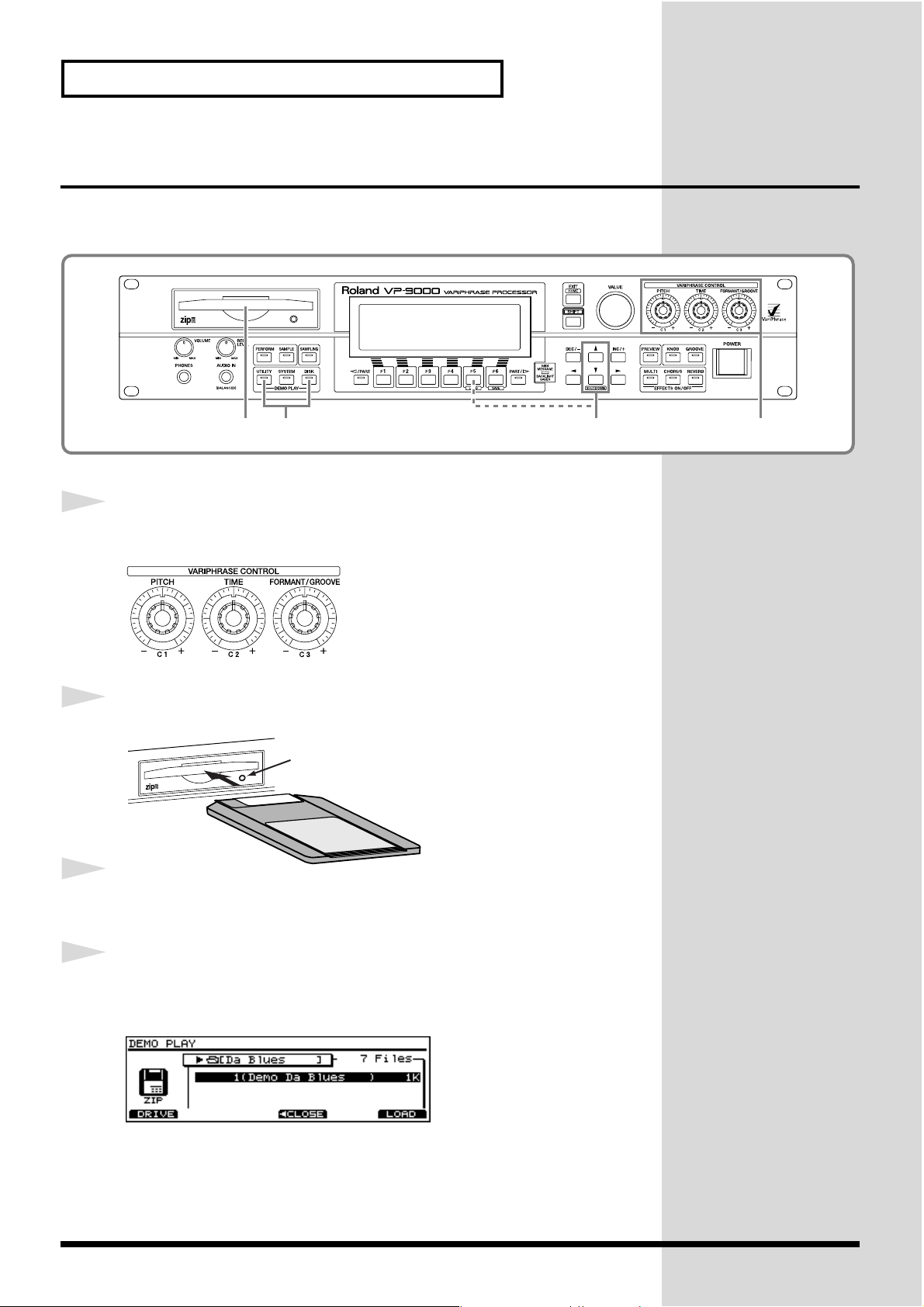
Luisteren naar de demosongs
VariPhrase in de praktijk
De data van de demosongs vindt u op de bijgeleverde Zip-schijf. Laten we die
data laden en een aantal van de VariPhrase-effecten uitproberen.
1
2
2
3
Zet de PITCH-, TIME- en FORMANT/GROOVE-regelaars in de
middenpositie.
Stop de bijgeleverde Zip-schijf in de Zip-drive.
Uitwerptoets
4
1
3
4
12
Druk tegelijkertijd op [UTILITY] en [DISK].
Het display beeldt nu de DEMO PLAY-keuzepagina af.
Breng de cursor met [▲] of [▼] naar “Da Blues” en druk op
[F5 (OPEN ®)].
Kijk even of wel degelijk de naam “Demo Da Blues” in het display staat.
Opgelet: Druk op de uitwerptoets om de Zip weer uit
de drive te kunnen halen.
Opgelet: Tijdens het kiezen
van data op een disk hebben
[√]/[®] dezelfde functie als
[F4 (√ CLOSE)]
[F5 (OPEN®].
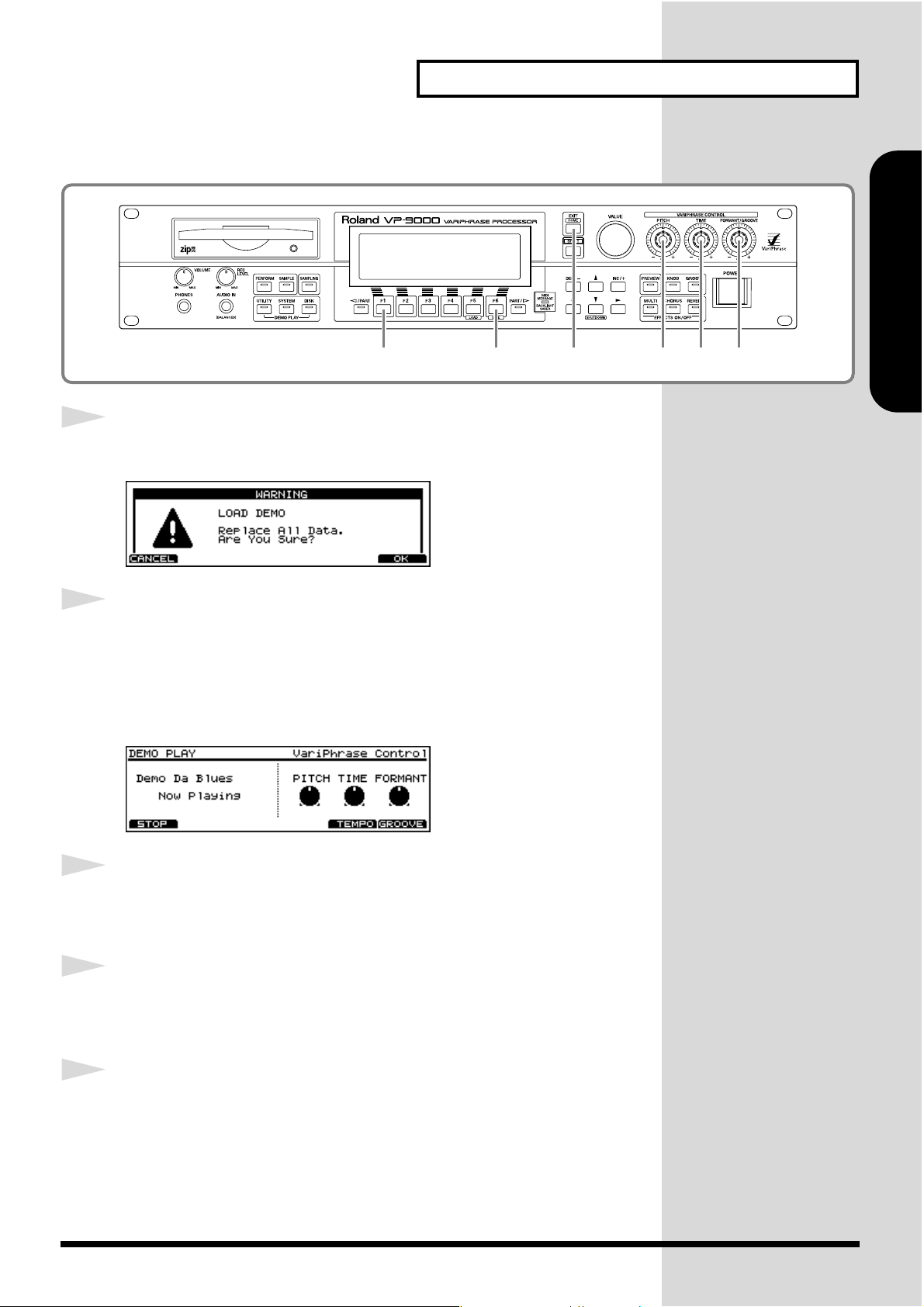
Luisteren naar de demosongs
Gebruikershandboek
5
6
12 7 8 9,11
5,6,10
13
Druk op [F6 (LOAD)].
In het display verschijnt nu de volgende boodschap:
Druk op [F6 (OK)].
De data van de gekozen demosong worden nu in het RAM-geheugen van de
VP-9000 geladen. Zodra dat gebeurd is, begint de weergave automatisch.
Beluister de demosong.
Laten we nu de regelaars van de VP-9000 gebruiken om te kijken wat je allemaal met audiodata kunt doen.
Opgelet: Druk op
[F1 (CANCEL)] als u toch liever een andere demosong
wilt beluisteren.
Druk op [F1 (ABORT)] om
toch geen demosong te laden.
7
8
9
Draai de PITCH-regelaar naar rechts.
De frase wordt nu hoger afgespeeld. Draai de regelaar naar links om de toonhoogte te verminderen.
Draai de TIME-regelaar naar rechts.
Nu wordt de muziek sneller afgespeeld. Draai de regelaar naar links om een
trager tempo te kiezen.
Draai de FORMANT/GROOVE-regelaar eerst naar rechts en dan
naar links.
Hiermee beïnvloedt u de klankkleur van het audiomateriaal (de “formant”).
Opgelet: Bij een drumfrase
verandert de toonhoogte niet
wanneer u aan de PITCHregelaar draait.
Tijdens de weergave van de
demosongs dient de [TIME]regelaar voor het veranderen
van het tempo.
13
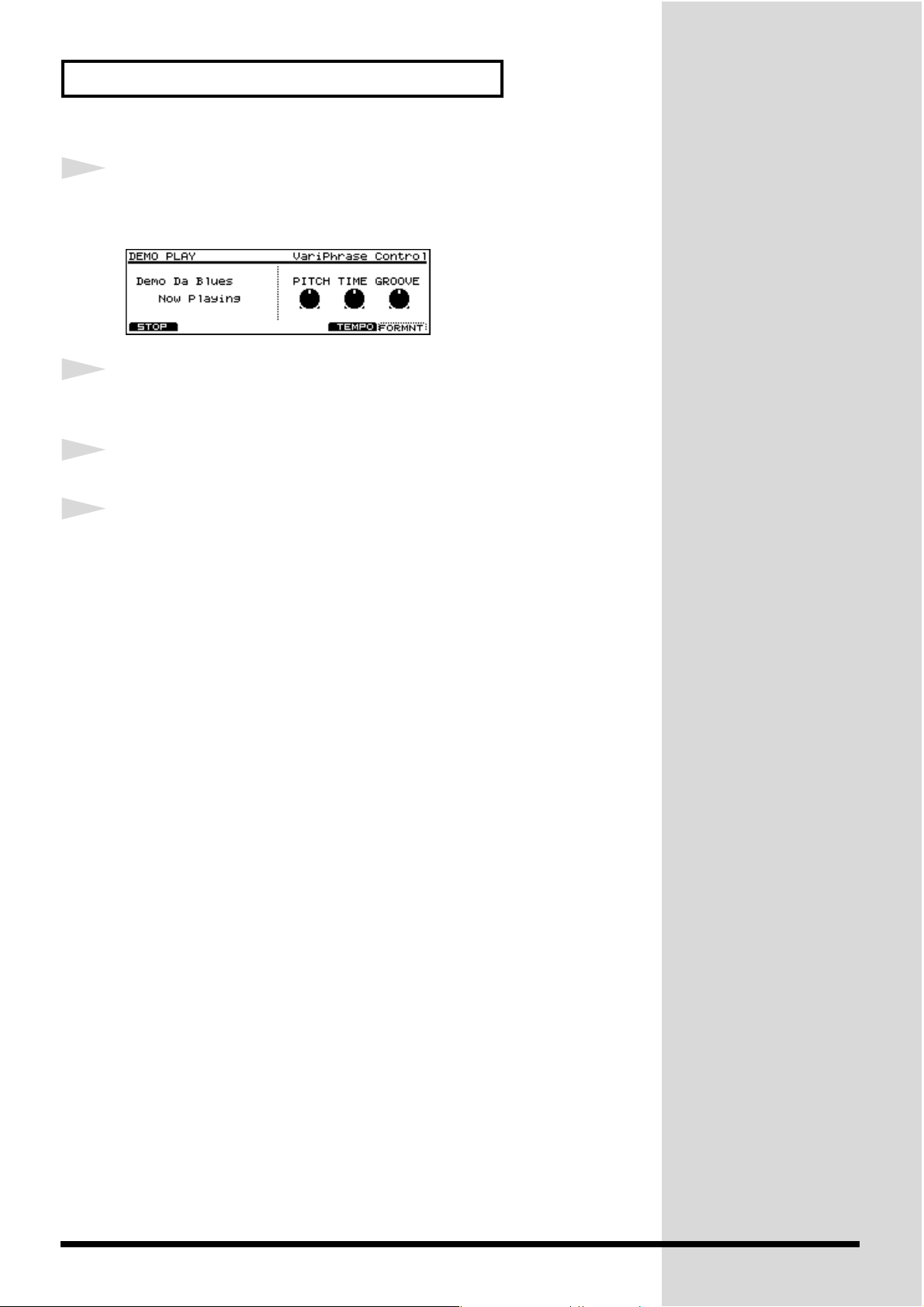
Luisteren naar de demosongs
10
11
12
13
Druk op [F6 (GROOVE)].
Nu dient de FORMANT/GROOVE-regelaar voor het veranderen van de
“Feel” of “Groove” van de muziek.
Draai de FORMANT/GROOVE-regelaar naar rechts/links.
Nu verandert de Groove van de muziek.
Druk op [F1 (STOP)] om de weergave te stoppen.
Druk twee keer op [EXIT] om terug te keren naar de PERFORM
Play-pagina.
Druk op [F1 (START)] om de demo nog een keer te beluisteren.
Bij het verlaten van de DEMO PLAY-mode worden de geladen Samples niet
automatisch gewist.
Opgelet: [F6] kan alleen in
de Demo-mode voor het veranderen van de functie voor
de FORMANT/GROOVEregelaar worden gebruikt.
Voor uw eigen materiaal
moet u de functie van deze
regelaar vooraf bepalen en
instellen hoe sterk deze twee
aspecten kunnen worden
beïnvloed.
Opgelet: De functie van de
[F5 (TEMPO)]-knop wordt
verderop verklaard.
Opgelet: Met de
[F2 (RELOAD)]-knop kunt u
andere data laden.
14
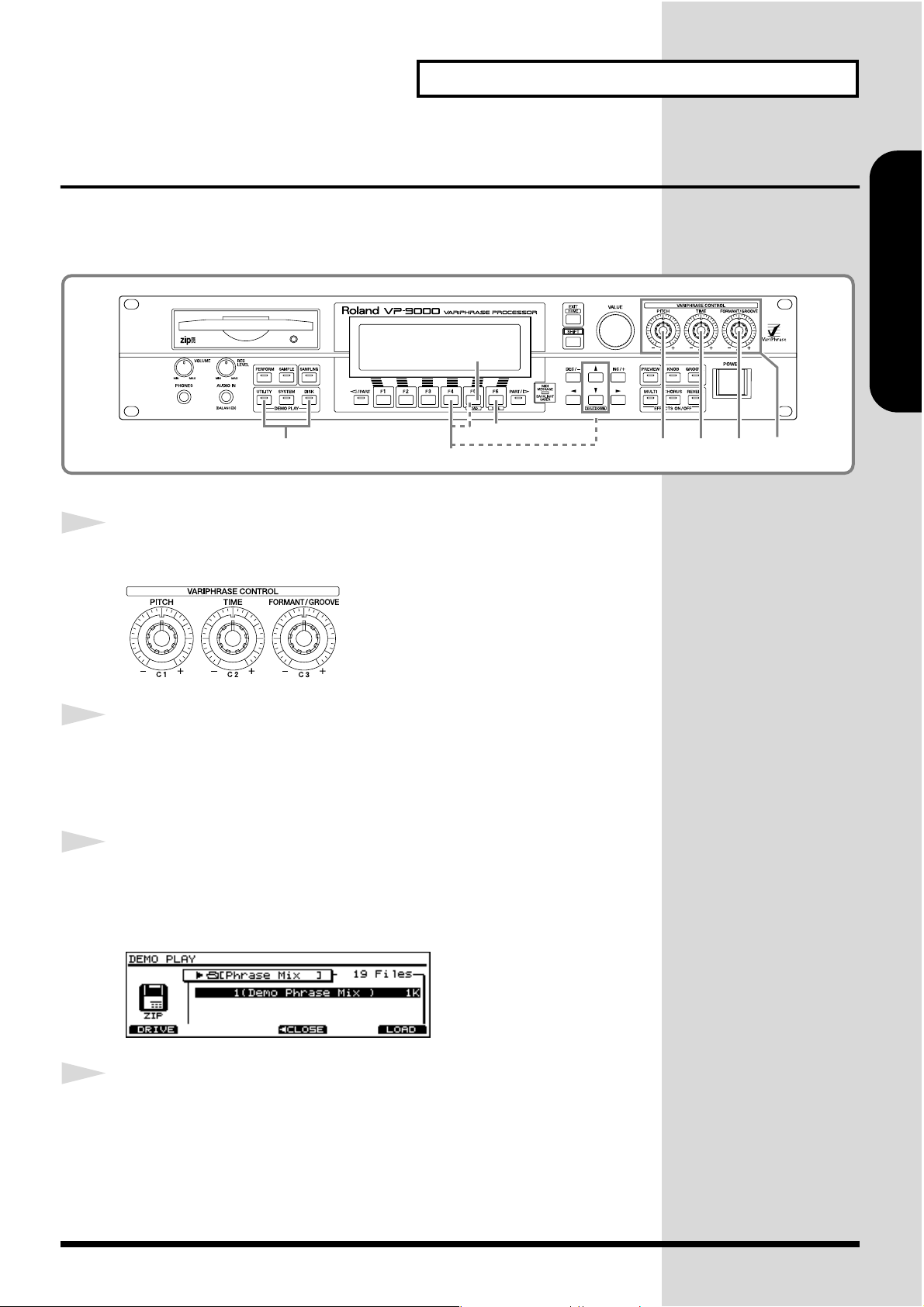
Luisteren naar de demosongs
Andere Samples kiezen tijdens de weergave
1
In dit voorbeeld gaan we tijdens de weergave van een demo andere Samples
kiezen en meteen zorgen dat ze allemaal op hetzelfde tempo worden afgespeeld.
9
2
Zet de PITCH-, TIME- en FORMANT/GROOVE-regelaars in de
middenpositie.
4,5
3
Gebruikershandboek
67 18
2
3
4
Stop de bij de VP-9000 geleverde Zip-schijf in de drive. Druk vervolgens tegelijk op [UTILITY] en [DISK].
Het display beeldt nu de DEMO PLAY-keuzepagina af en “Demo Da Blues”,
de demo die we daarnet beluisterd hebben, is al geselecteerd.
Druk eerst op [F4 (√CLOSE)] en daarna op [▼] of [▲] om de cursor naar “Phrase Mix” te brengen. Druk daarna op
[F5 (OPEN®)].
Kijk even of nu wel degelijk de “Phrase Mix”-pagina wordt afgebeeld.
Druk op [F6 (LOAD)].
Nu verschijnt de melding “LOAD DEMO: Replace ALL Data. Are You Sure?”.
15
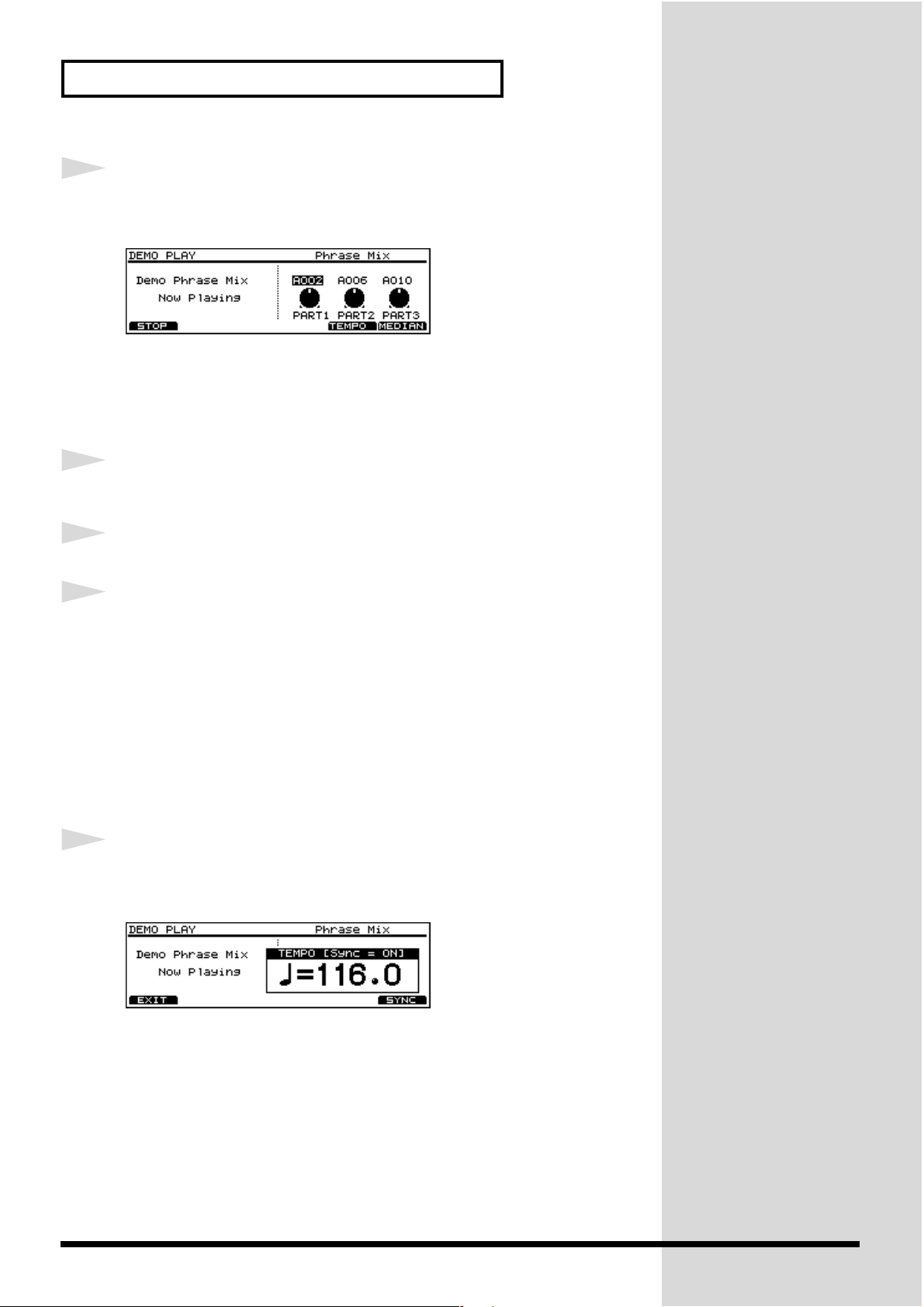
Luisteren naar de demosongs
5
6
7
8
9
Druk op [F6 (OK)].
Nu worden de data van de gekozen demosong geladen. Zodra dit gebeurd is,
begint de weergave automatisch.
Deze demosong bestaat uit de volgende drie delen:
Deel 1: A002 (drums)
Deel 2: A006 (bas)
Deel 3: A010 (zang)
Draai aan de PITCH-regelaar om voor Part 1 Sample A001 (i.p.v.
A002) te kiezen.
Kies met de TIME-regelaar Sample A007 (i.p.v. A006) voor Part 2.
Kies met de FORMANT/GROOVE-regelaar Sample A017 voor
Part 3.
De volgende Samples zijn in deze demo beschikbaar – u kunt ze trouwens aan
eender welke Part toewijzen (door gebruik te maken van de regelaars).
A001 tot A004: Drums A012: Piano
A005 tot A008: Bas A013 en A014: Zang
A009: Gitaar A015: Synthesizer
A010: Koortje A016: Saxofoon
A011: Orgel A017: Zang
Druk op [F5 (TEMPO)].
Nu verschijnt het tempo in het display. De melding “Sync = ON” betekent dat
alle Samples met het ingestelde tempo (
= 116) synchroon lopen.
Opgelet: Met [F1 (CANCEL)] kunt u een andere
demosong kiezen.
Druk op [F1 (ABORT)] om de
nieuwe data toch niet te
laden.
Ook hier worden weer alle
data in het interne geheugen
gewist (waarschijnlijk de
data van de eerder geladen
demosong in dit concrete
geval).
Opgelet: Het draaien aan
één van deze regelaars heeft
hetzelfde gevolg als het zenden van een programmakeuze-commando. Voor het kiezen van Samples kunt u echter ook de VALUE-regelaar
en [DEC/–][INC/+] gebruiken. Deze keuzefunctie van
de regelaars werkt enkel in
de DEMO-mode.
Opgelet: De Parts geven
enkel geluid weer wanneer u
een Sample tussen A001 en
A017 kiest.
16
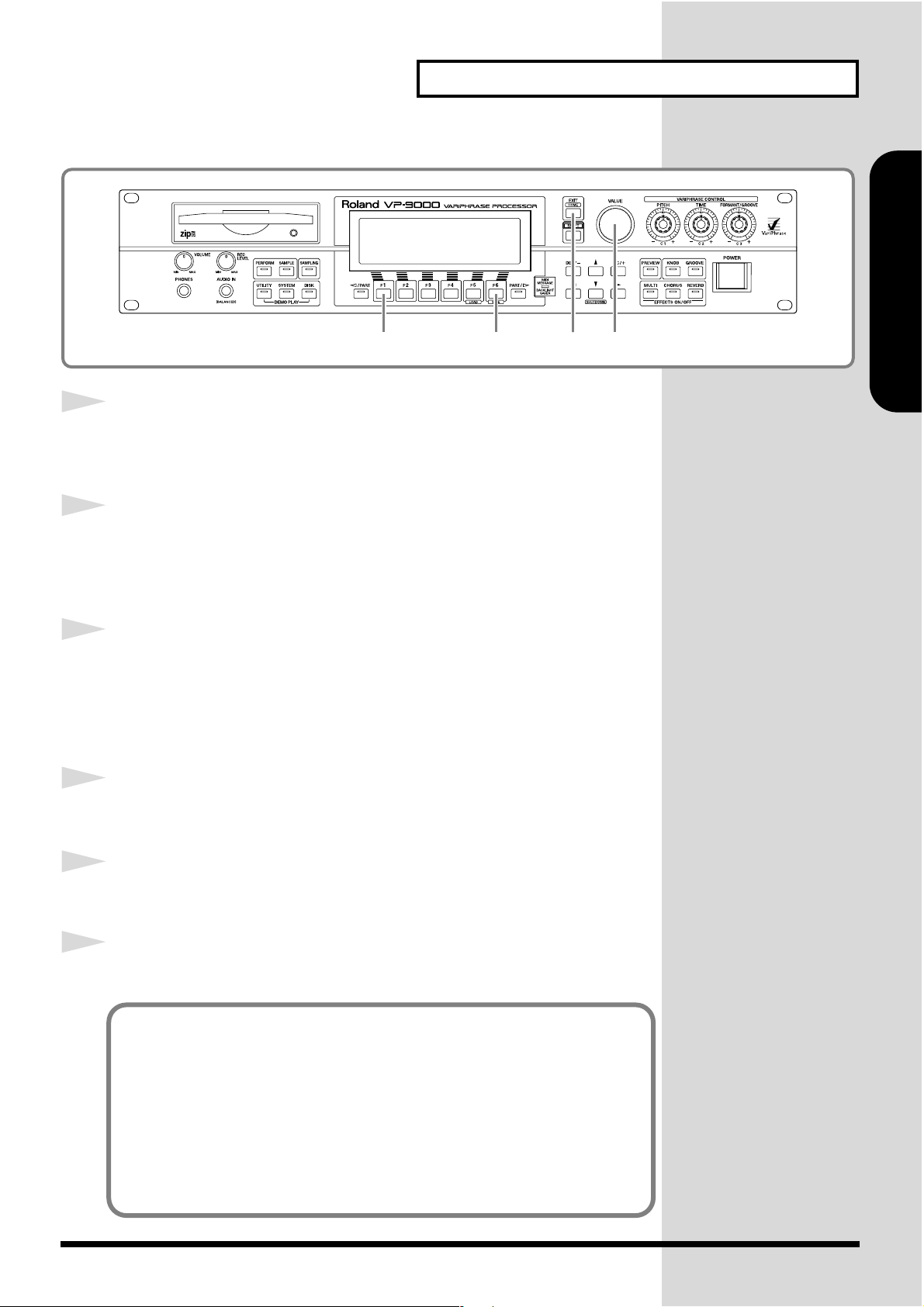
Luisteren naar de demosongs
Gebruikershandboek
10
11
12
13
13,14
11,12
1015
Draai de VALUE-regelaar naar links of naar rechts.
U kunt de VALUE-regelaar ook indrukken om het tempo telkens met één eenheid te verhogen. Deze tempowaarde is hier bepalend voor alle Samples.
Druk op [F6 (SYNC)].
Hierdoor schakelt u de Sync-functie uit. Nu wordt elke Sample op zijn eigen
tempo afgespeeld. Deze tempowaarde maakt deel uit van de betreffende Sample-data.
Druk nog een keer op [F6 (SYNC)].
Hierdoor zet u de Sync-functie weer op “ON”. Dit betekent dat alle Samples
weer het handmatig ingestelde tempo hanteren.
Dit geeft al een goede indruk van de manier waarop de Sync-functie toelaat om
Samples met verschillende tempi perfect synchroon te laten lopen.
Druk op [F1 (EXIT)].
De tempo-indicator verdwijnt nu weer.
14
15
Druk op [F1 (STOP)].
De demoweergave stopt nu.
Druk twee keer op [EXIT] om terug te keren naar de PERFORM
Play-pagina.
[F6 (MEDIAN)]
De regelaars en deze knop werken als volgt: met een regelaar kunt u telkens
20 verschillende geheugens kiezen: tien vóór de middenpositie van de regelaar en tien erachter. Met [F6 (MEDIAN)] bepaalt u welk geheugen overeenkomt met de middenpositie van de regelaar. Voorbeeld: stel dat u met de
middenpositie van PITCH momenteel geheugen A002 kiest. Draait u hem
helemaal naar rechts, dan kiest u geheugen A012. Drukt u dan op [F6 (MEDIAN)], dan wordt “A012” de nieuwe “middenpositie”. Door PITCH nu helemaal naar links te draaien kiest u geheugen A002. Draait u hem helemaal
naar rechts, kiest u in theorie geheugen A022. (Aangezien u hier echter maar
17 Samples geladen hebt, stopt de regelaar bij A017.)
Opgelet: Met [F1 (START)]
kunt u de demo nog een keer
starten.
Druk op [F2 (RELOAD)] om
een andere demosong te kunnen kiezen.
Bij het verlaten van de
DEMO-mode worden de
Samples in het RAM-geheugen niet automatisch gewist.
17
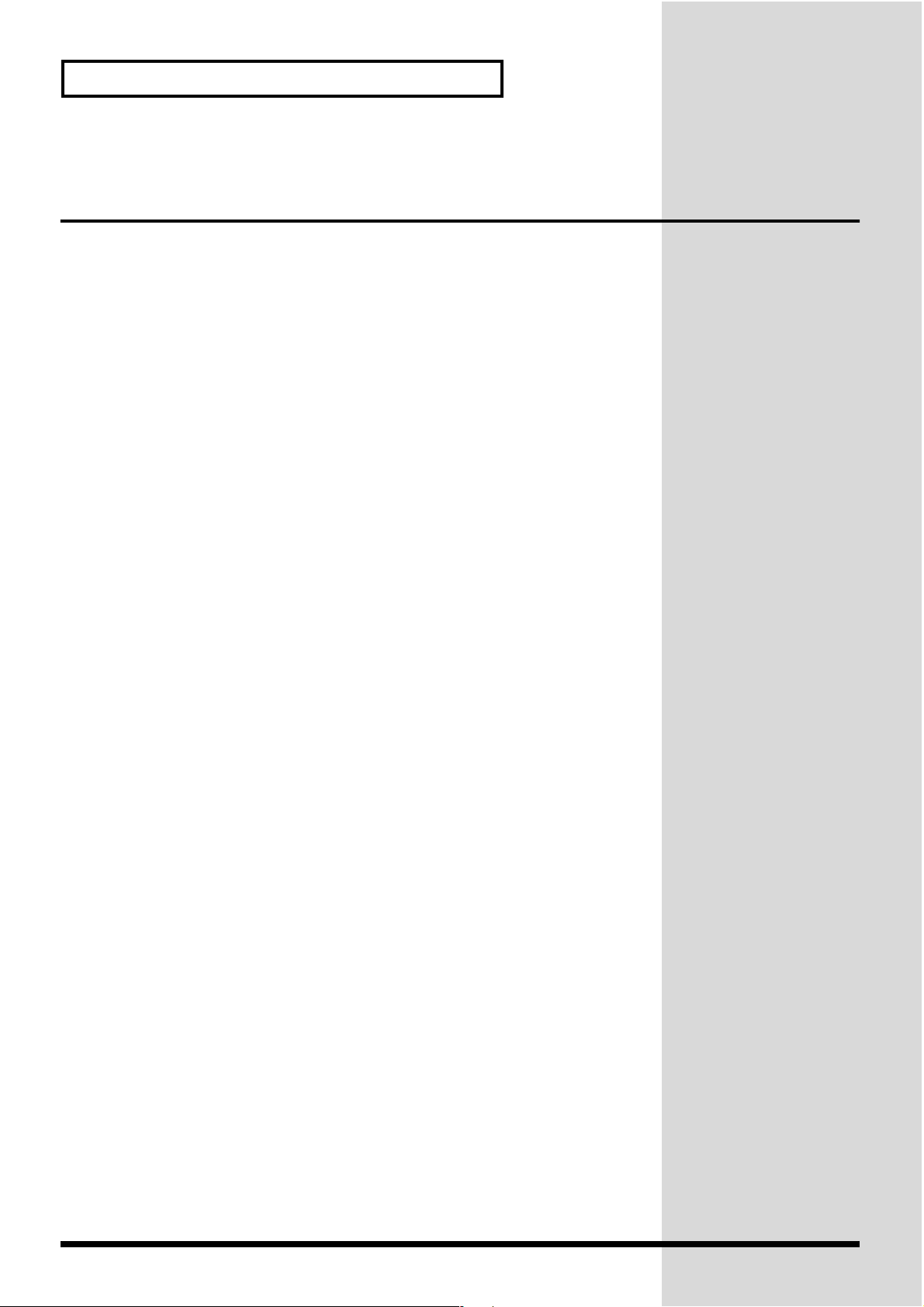
Luisteren naar de demosongs
Overzicht van de demosongs en voorstelling van de
sample-componist
Overzicht van de demo’s
Op de bijgeleverde Zip-schijf vindt u de volgende 4 demo’s.
1 Demo Da Blues
2 Demo Forever
3 Demo Phrase Mix
4 Demo Somma
Muziek geproduceerd door Bob Wilson
Copyright © 2000 Roland Corporation
Over de componist
Bob Wilson
Opgelet: Naast de vier
demosongs bevat de Zipschijf nog een Performance
(“User Guide”) die we gaan
gebruiken om de functies van
de VP-9000 voor te stellen.
Bob Wilson is een veel gevraagde producer en arrangeur en net zo’n getalendeerde Songwriter en drummer. Bovendien geeft hij altijd blijk van een aanstekelijk enthousiasme voor de projecten waar hij aan meewerkt.
In de wereld van de jazz staat hij bekend als oprichter van SEAWIND (jaren
‘70), een groep die de basis heeft gelegd voor een baanbrekende synthese van
jazz en popmuziek.
Hij is tevens sessiemuzikant in LA en wordt ook vaak gevraagd als songwriter,
producer en arrangeur. Een en ander heeft ervoor gezorgd dat Bob van alle
markten thuis is en al aan elk muziekgenre zijn medewerking heeft verleend.
Naast concerten verzorgde Bob ook al albums voor en met grootheden zoals
Quincy Jones, Herbie Hancock, George Benson, Boz Scaggs, Henry Mancini,
Lee Ritenour, The Crusaders, Andrae Crouch, Michel Colombier en nog vele
anderen. Zijn arrangementen en zijn spel zijn tevens te horen in tal van Hollywood-films en TV-programma’s.
Bob is een vertegenwoordiger van de erg selecte groep van muzikanten die van
alle markten thuis zijn en bovendien in elk genre een vooraanstaande rol spelen.
18
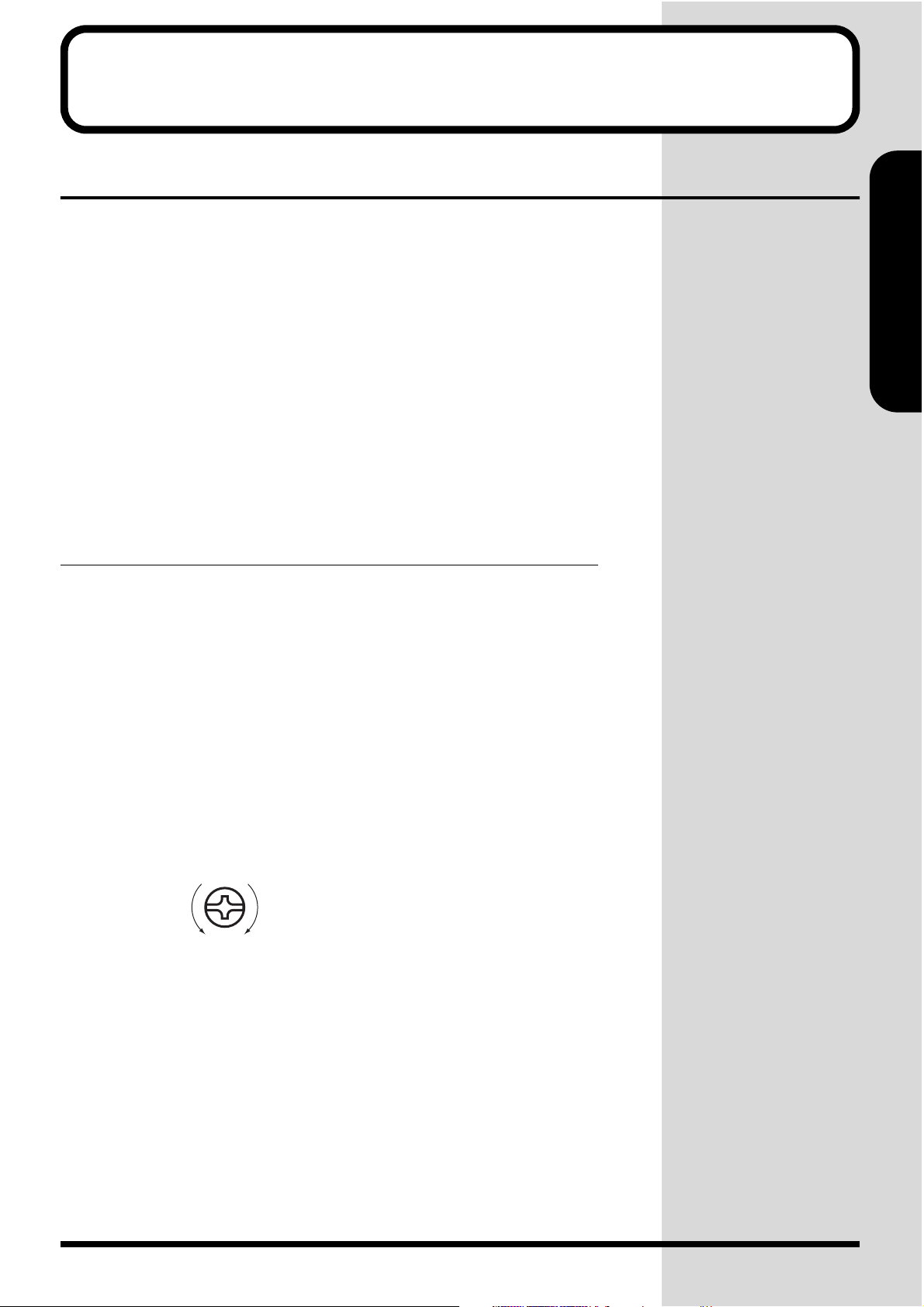
Alvorens zelf klanken te maken
Alvorens zelf klanken te maken
Golfvormgeheugen uitbreiden
De VP-9000 bevat bij levering 8 megabyte (of gewoon “8MB”) RAM-geheugen.
Dit geheugen wordt gebruikt voor het bufferen van de Samples (zie ook “‘Samples’ en ‘Performances’” op blz. 33). Als dat niet voldoende is, kunt u het RAMgeheugen uitbreiden door meer SIMMs (“Single In-Line Memory Modules”) in
te bouwen. Op die manier kunt namelijk ook met meer Samples werken.
U kunt het geheugen uitbreiden tot maximaal 136MB door gebruik te maken
van vier 32MB SIMMs. Met dit aantal voegt u 128MB aan de al aanwezige 8MB
toe.
De VP-9000 laat het gebruik van de volgende soorten SIMMs toe:
Aantal pennen: 72
Snelheid: 60 ns
Protocol: FPM of EDO
Voltage: 5 V
Model: 32MB of 16MB (deze twee kunt u door elkaar gebruiken).
* De pariteit (of afwezigheid daarvan) is van geen belang voor de SIMMs.
Gebruikershandboek
Opgelet: U kunt geen 64MB
SIMMs gebruiken.
Voorzorgsmaatregelen voor het uitbreiden van het geheugen
• Het inbouwen van SIMM-printen is een secuur werkje waarbij u statische
elektriciteit kost wat kost moet vermijden. Houd daarom het volgende in de
gaten:
❍ Alvorens het bord aan te raken moet u een metalen voorwerp vastpakken
(bv. een waterleiding) om alle statische elektriciteit uit uw lichaam af te leiden.
❍ Raak nooit de contacten van een print aan. Houd hem altijd vast aan de ran-
den waar er geen contacten zitten.
❍ Bewaar de antistatische omslag van de print op als de kans bestaat dat u de
SIMM later weer verwijdert en afzonderlijk wilt vervoeren.
• Gebruik enkel een schroevendraaier van de juiste grootte om de koppen van
de schroeven niet te beschadigen.
• Draai de schroeven in tegenwijzerszin om ze los te draaien – en in wijzerszin
om ze weer vast te draaien.
aandraaienlosdraaien
• Wees uiterst voorzichtig dat u bij het openen van de afdekplaat geen
onnodige verwondingen oploopt.
• Draai enkel de aangeduide schroeven los (blz. 20).
• Laat de schroeven nooit in de behuizing van de VP-9000 vallen.
• Raak noch de interne schakelkringen, noch de contacten aan.
• Druk een SIMM nooit met geweld in een aansluiting. Krijgt u hem er niet
zonder moeite in, moet u hem er nog eens uithalen en controleren of u wel de
juiste kant gekozen hebt. Probeer het daarna nog een keer.
• Beweeg de SIMM na het insteken voorzichtig heen en weer om te kijken of hij
goed vastzit.
• Installeer vervolgens weer de afdekplaat. Laat de VP-9000 nooit open staan.
19
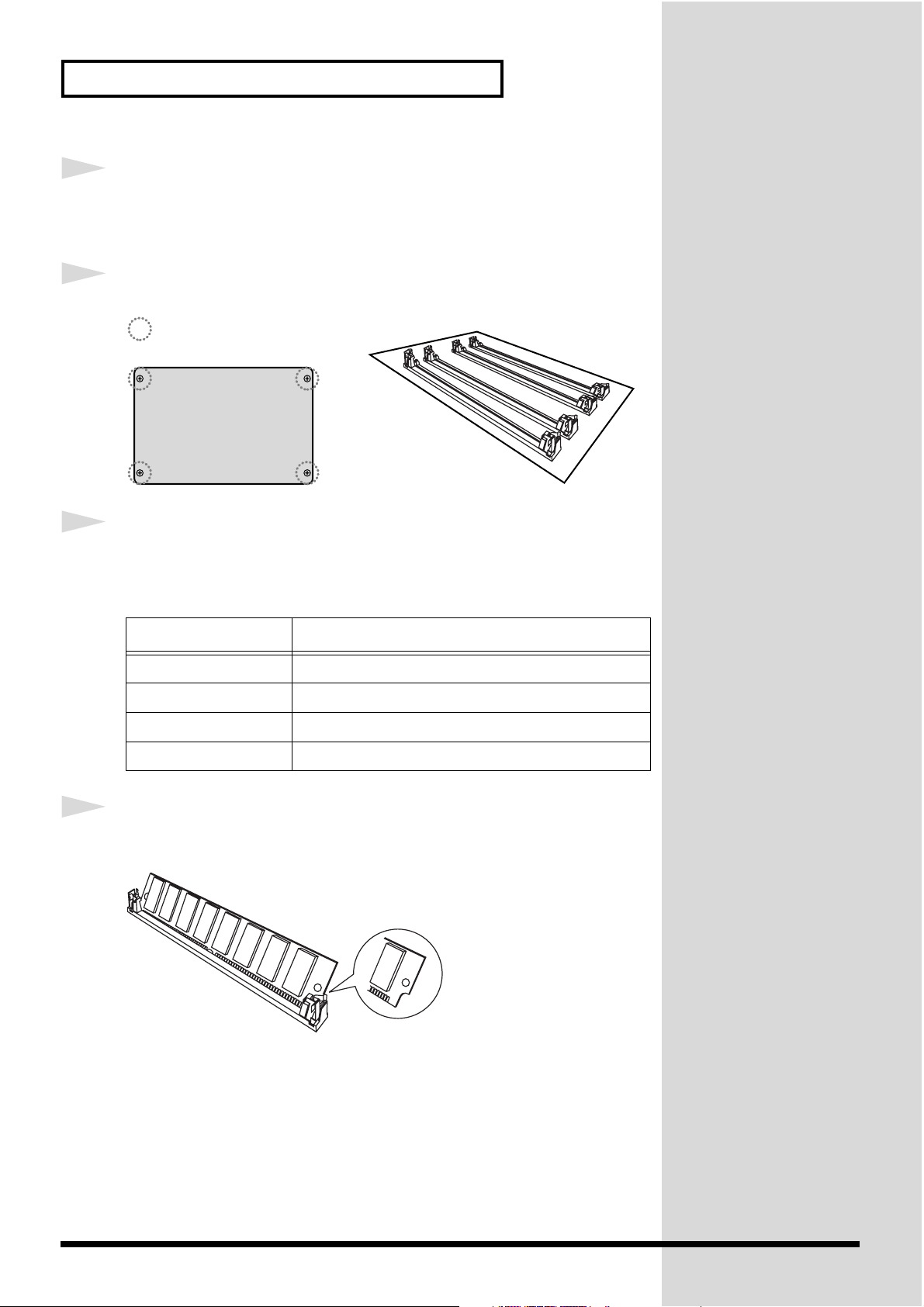
Alvorens zelf klanken te maken
1
2
3
Schakel zowel de VP-9000 zelf alsook alle apparaten, die u erop
hebt aangesloten, uit en verbreek de aansluiting van alle kabels
op de VP-9000.
Verwijder de afdekplaat van de VP-9000.
Schroeven die u moet verwijderen
A
B
C
D
De keuze van aansluitingen en de volgorde voor het aansluiten
van de SIMMs hangt af van het aantal SIMMs dat u wilt inbouwen:
4
Aantal SIMM-printen Te kiezen aansluiting (Slot) en volgorde
4 D, C, B en A – in deze volgorde.
3 C, B en A – in deze volgorde
2 B en A – in deze volgorde
1 A
Kijk even waar de boring van de eerste SIMM zich bevindt en
schuif de SIMM dan schuin (zie afbeelding) in de connector.
A
20
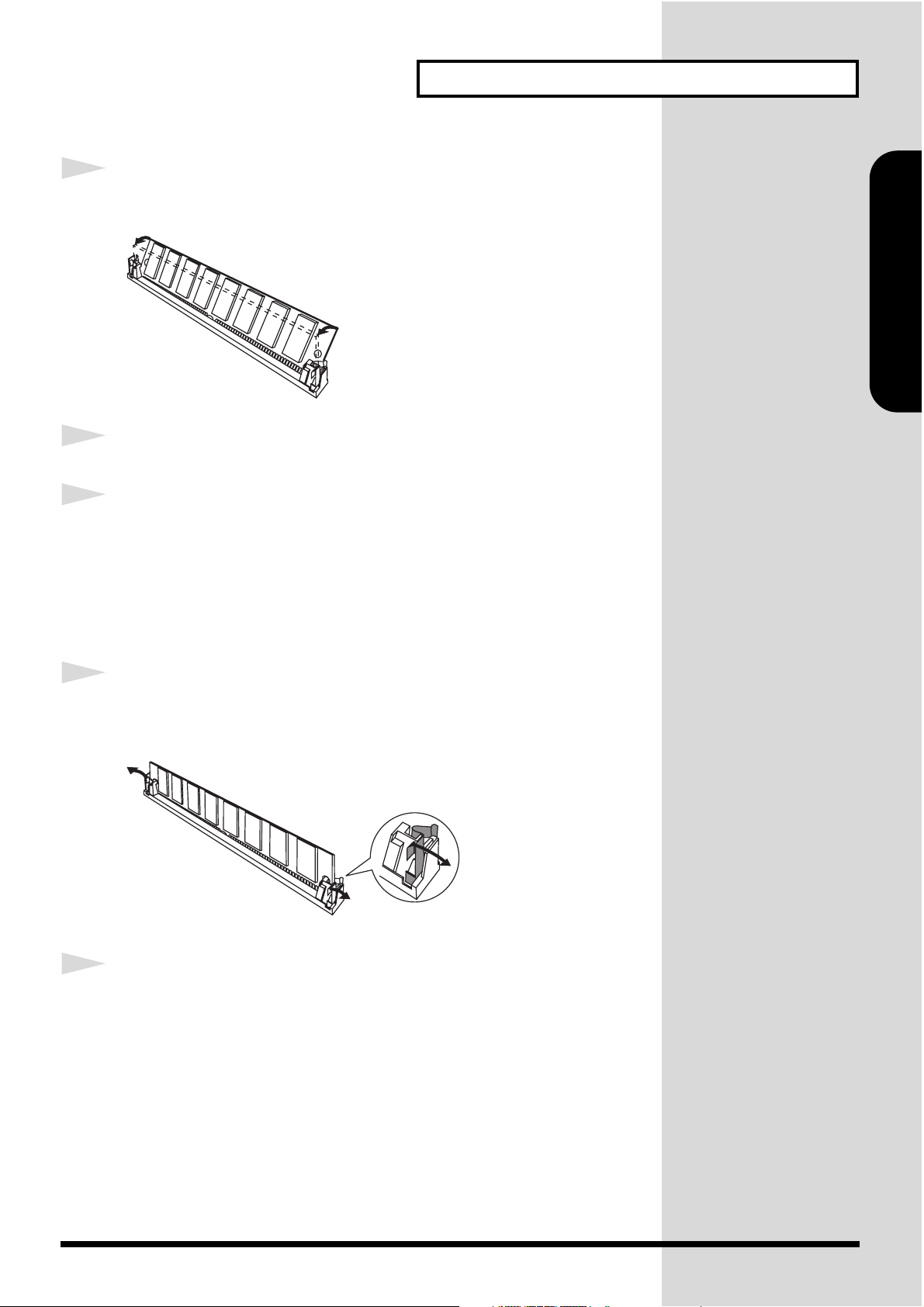
Alvorens zelf klanken te maken
5
6
7
Druk de SIMM met uw wijsvinger in de verticale positie.
De twee zilveren klemmen zorgen ervoor dat de SIMM goed vastzit.
Herhaal de stappen 4 en 5 om nog meer SIMMs te installeren.
Breng de afdekkap van de VP-9000 weer aan en schroef ze vast.
Ziezo, het bijkomende RAM-geheugen van de VP-9000 is nu geïnstalleerd.
Uitbouwen van SIMMs
Als u de SIMMs in de VP-9000 voor een ander apparaat nodig hebt, moet u ze
in omgekeerde volgorde (zie de tabel op de vorige pagina) weer uitbouwen.
Gebruikershandboek
A
1
2
Druk de zilveren klemmen aan weerszijden voorzichtig naar buiten.
De SIMM komt nu los te zitten en springt schuin naar boven.
A
Haal de SIMM uit de connector.
21
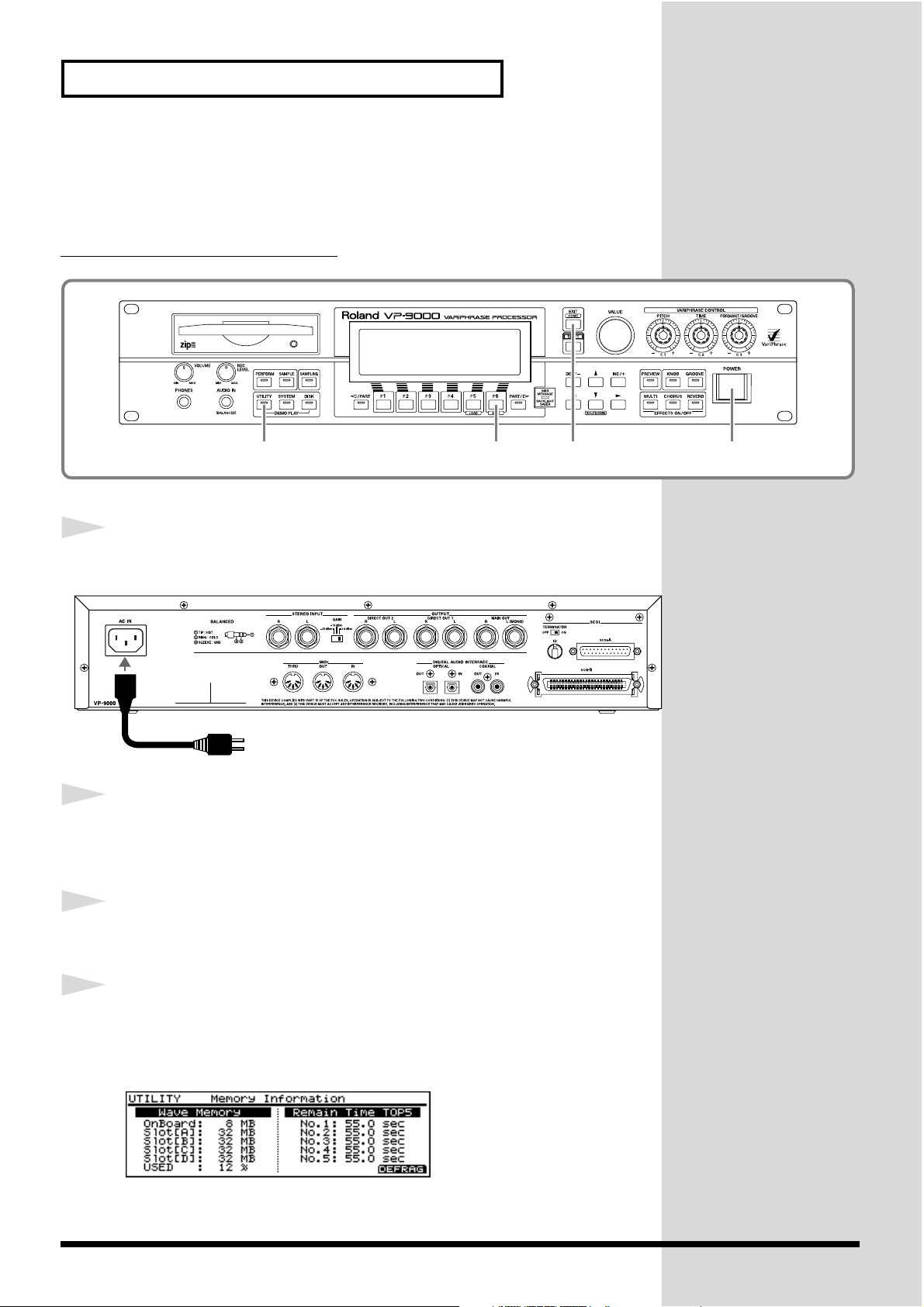
Alvorens zelf klanken te maken
Controle of de SIMMs worden herkend
Alvorens de VP-9000 weer op de overige apparaten aan te sluiten moet u
nagaan of hij de SIMMs wel degelijk herkent. Dat verloopt in twee stappen:
(1) Worden de SIMMs herkend?
1
2
3
Sluit het bijgeleverde netsnoer (weer) aan op de VP-9000 en op
een stopcontact.
Netsnoer
Naar stopcontact
Druk op de [POWER]-schakelaar van de VP-9000 om hem in te
schakelen.
Nu verschijnt er eerst een begroeting en daarna de PERFORM Play-pagina.
4 5
2
3
4
22
Druk op [UTILITY] om te zorgen dat zijn indicator oplicht.
U ziet nu de pagina “UTILITY Menu 1”.
Druk op [F6 (MEMORY)].
Nu verschijnt de “Memory Information”-pagina.
In de linker kolom wordt de status van de SIMM-slots afgebeeld. Voor slots, die
geen SIMM bevatten, wordt er “0 MB” afgebeeld.
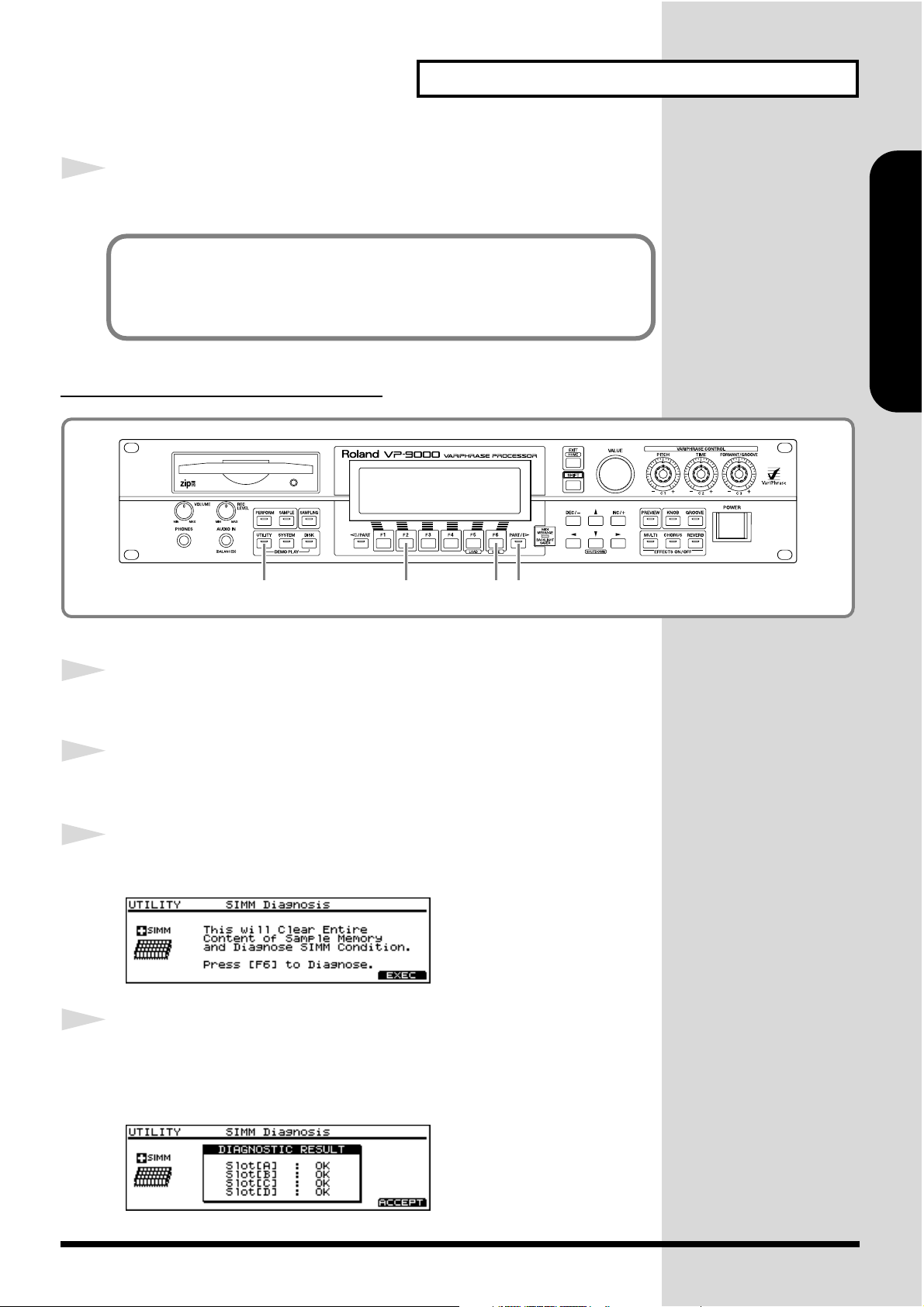
Alvorens zelf klanken te maken
5
(2) Controle van het Wave-geheugen
Druk twee keer op [EXIT] om terug te keren naar de PERFORM
Play-pagina.
Als er “0 MB” verschijnt voor slots die wél een SIMM bevatten: de betreffende SIMM wordt door de VP-9000 niet herkend. Zie “Uitschakelen” op
blz. 29
hierboven beschreven procedure.
om de VP-9000 uit te schakelen en controleer de installatie volgens de
1
3 4,5
Gebruikershandboek
2
1
2
3
4
Druk op de [UTILITY]-knop (indicator moet oplichten).
U ziet nu de pagina “UTILITY Menu 1”.
Druk op [PART/s].
Nu verschijnt de pagina “UTILITY Menu 2”.
Druk op [F2 (DIAG)].
Nu verschijnt de pagina “SIMM Diagnosis”.
Druk op [F6 (EXEC)].
Zodra de test uitgevoerd is, verschijnt er een pagina met de bevindingen. Voor
de SIMMs die naar behoren werken, wordt er “OK” afgebeeld. SIMMs die het
duidelijk niet doen, krijgen de vermelding “NG”.
Opgelet: Met deze procedure wist u alle data in het
interne geheugen. Schrijf alle
benodigde data dus eerst
weg naar Zip alvorens verder
te gaan (blz. 89).
23
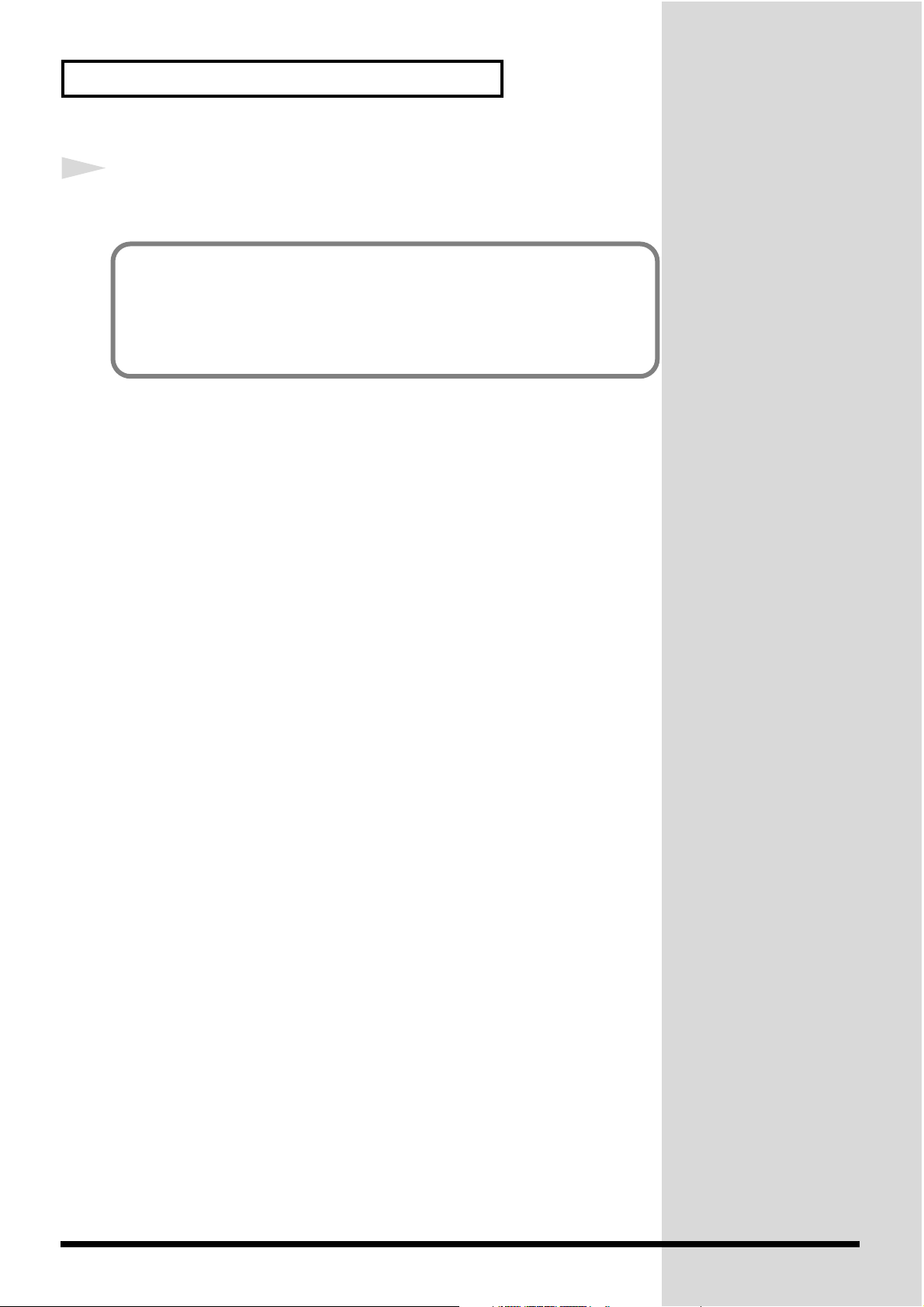
Alvorens zelf klanken te maken
5
Druk op [F6 (ACCEPT)].
Het display keert nu terug naar de PERFORM Play-pagina.
SIMMs waarvoor er “NG” wordt afgebeeld:
Dit betekent dat de betreffende SIMM niet geslaagd is voor de schrijf-/leestest en dus niet deugt voor de VP-9000. Zie “Uitschakelen” op blz. 29
het uitschakelen van de VP-9000 en bouw deze SIMM uit. Zie
SIMMs” op blz. 21.
“Uitbouwen van
voor
24
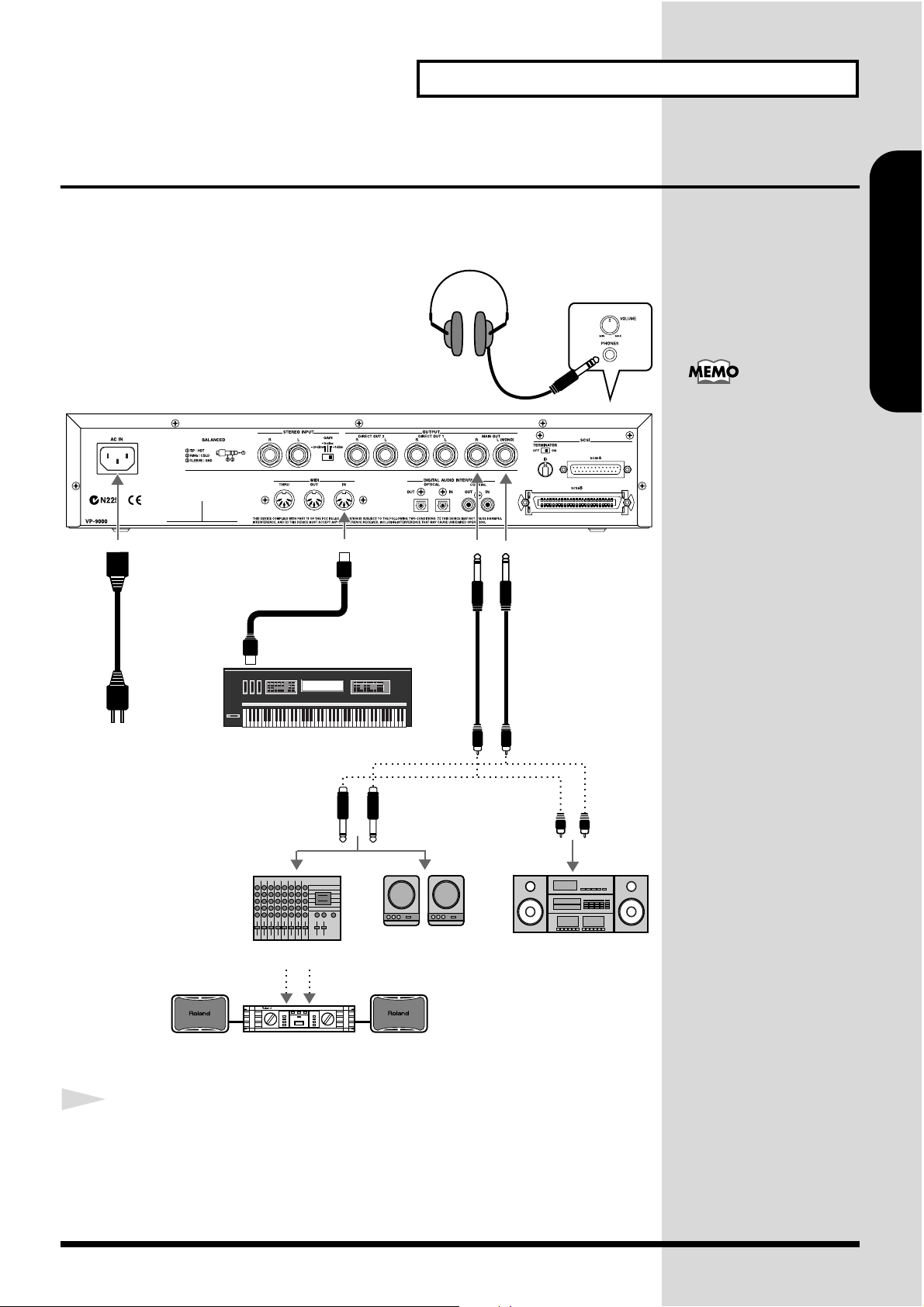
Alvorens zelf klanken te maken
b
b
b
VP-9000 aansluiten op externe apparaten
De VP-9000 bevat geen interne versterking en moet dus op een mengpaneel,
versterker e.d. worden aangesloten. U zou echter ook met een hoofdtelefoon
kunnen werken.
Stereo-hoofdtelefoon
MIDI IN
Netsnoer
MIDI-kabel
Audiokabel
Opgelet: Audio- en MIDI-
kabels evenals een stereohoofdtelefoon (RH-25/50)
zijn opties, die u bij uw
Roland-dealer vindt. Gebruik
enkel een hoofdtelefoon met
een impedantie van 32~600Ω.
Dit diagram toont maar één
mogelijkheid voor het aansluiten van de VP-9000. Op
lz. 108 in het Referentiehandoek vindt u nog een aantal
suggesties.
Opgelet: Om te voorkomen
dat de VP-9000 tijdens het
aansluiten c.q. verbreken
van de aansluitingen
eschadigd wordt, moet u
alle apparaten uitschakelen
voordat u de aansluitingen
verandert.
Gebruikershandboek
MIDI OUT
naar stopcontact
MIDI-klavier
Mengpaneel enz.
Versterker/eindtrap
Actieve luidsprekers
HiFi-keten e.d.
1
Alvorens de apparaten op elkaar aan te sluiten moet u ze allemaal uitschakelen.
25
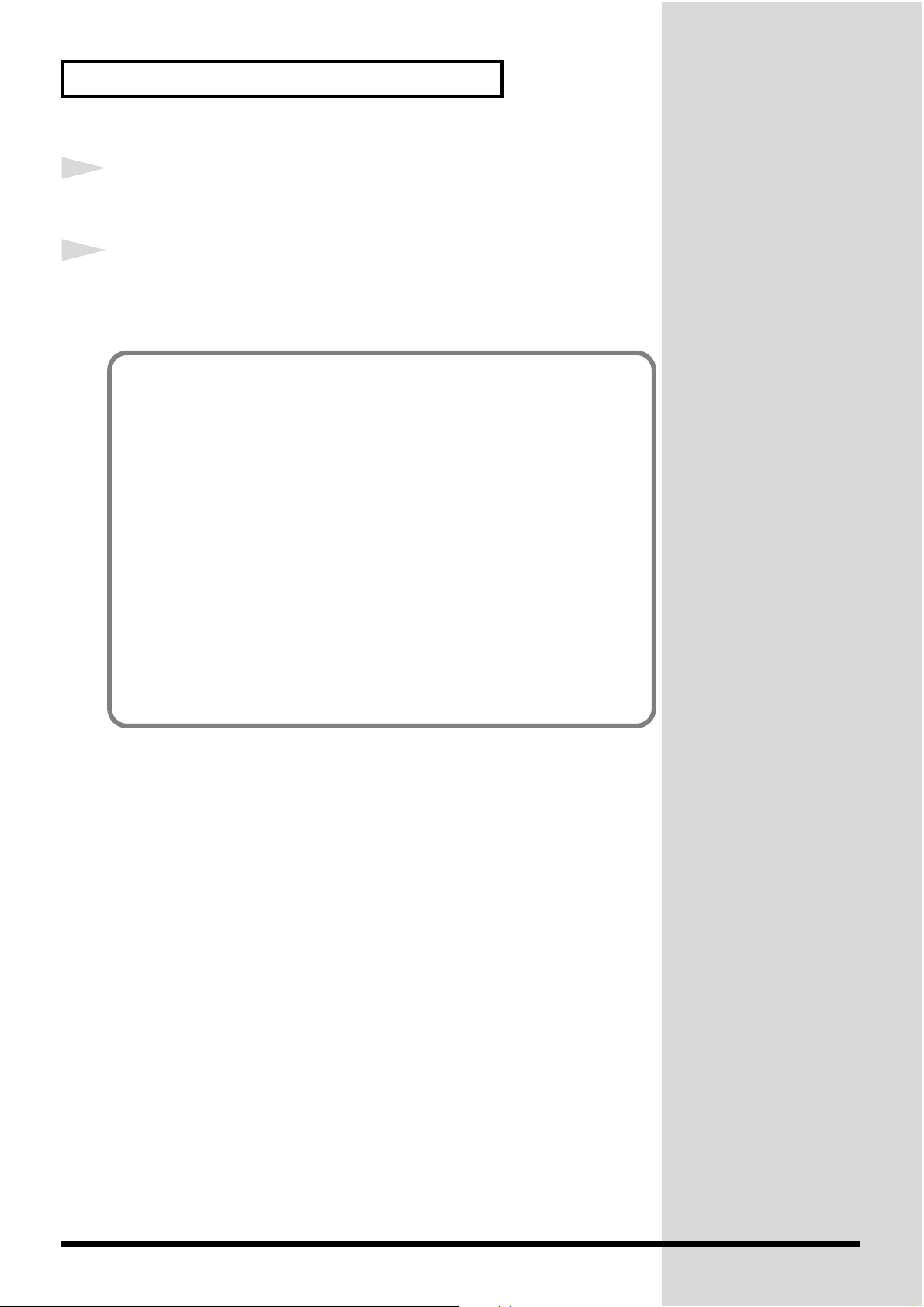
Alvorens zelf klanken te maken
2
3
Sluit het bijgeleverde netsnoer (weer) aan op de VP-9000 en op
een stopcontact.
Zie de tekening hierboven voor het aansluiten van MIDI- en
audio-apparaten op de VP-9000.
De optionele hoofdtelefoon moet u aansluiten op de PHONES-connector.
Uitgangen van de VP-9000 (OUTPUT en DIGITAL AUDIO
INTERFACE)
Via de OUTPUT-connector worden de signalen van de VP-9000 naar externe
audio-apparaten gestuurd. De VP-9000 biedt zes analoge uitgangen. Bij
levering staat hij zo ingesteld dat hij enkel signalen naar MAIN OUT L
(MONO) en R uitstuurt. Sluit de VP-9000 zo vaak mogelijk in stereo aan.
Als de externe versterker e.d. mono is, hoeft u enkel de MAIN OUT L
(MONO) connector aan te sluiten.
Verder vindt u op de VP-9000 een optische (glasvezel) en coaxiale digitale
uitgang die signalen met een sampling-frequentie van 48, 44.1 en 32kHz
kunnen uitsuren. Via deze connectors kunt u de VP-9000 op de digitale
ingangen van een mengpaneel e.d. aansluiten. Bij levering staat de VP-9000
op 44.1kHz ingesteld.
Zie “Effect-configuratie en toewijzing aan de uitgangen” op blz. 65 voor
meer details over het configureren van de uitgangen.
Opgelet: Wanneer u de
VP-9000 aansluit op een
ingang van een mengpaneel
die van fantoomvoeding kan
worden voorzien, moet u de
fantoomvoeding uitschakelen. Doet u dat niet, dan kunt
u de VP-9000 zwaar beschadigen.
26
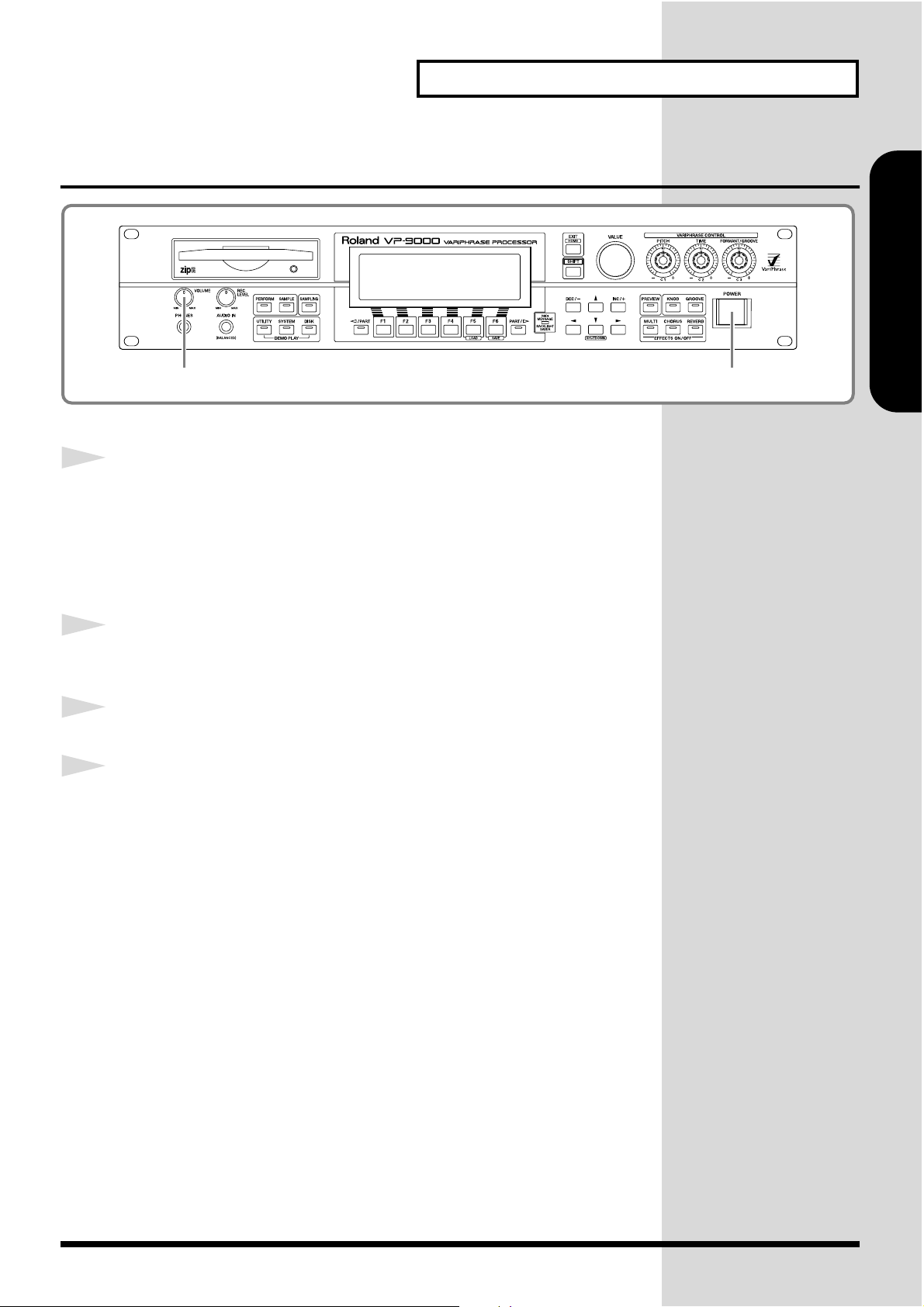
Inschakelen
4 2
Alvorens zelf klanken te maken
Gebruikershandboek
1
Alvorens de VP-9000 in te schakelen moet u de volgende dingen
nagaan:
• Is de VP-9000 naar behoren aangesloten op de externe apparaten?
• Hebt u het volume van zowel de VP-9000 als de overige apparaten op de
minimumwaarde gezet?
• Hebt u de VP-9000 aangesloten op een geschikt stopcontact?
2
Druk op de [POWER]-knop van de VP-9000 om hem in te schakelen.
3
4
Schakel nu de overige audio-apparaten in.
Zet het volume van de VP-9000 en de overige apparaten op een
geschikte waarde.
Opgelet: Sluit de VP-9000
eerst naar behoren aan
(blz. 25) en schakel de apparaten daarna in de opgegeven volgorde in. Doet u dat
niet, dan zou u de luidsprekers, versterker e.d. kunnen
beschadigen.
De VP-9000 is uitgerust met
een dempingscircuit om ploffen e.d. te voorkomen. Na
inschakelen duurt het dus
even voordat u iets hoort.
Stel nooit een overdreven
volumewaarde in.
27
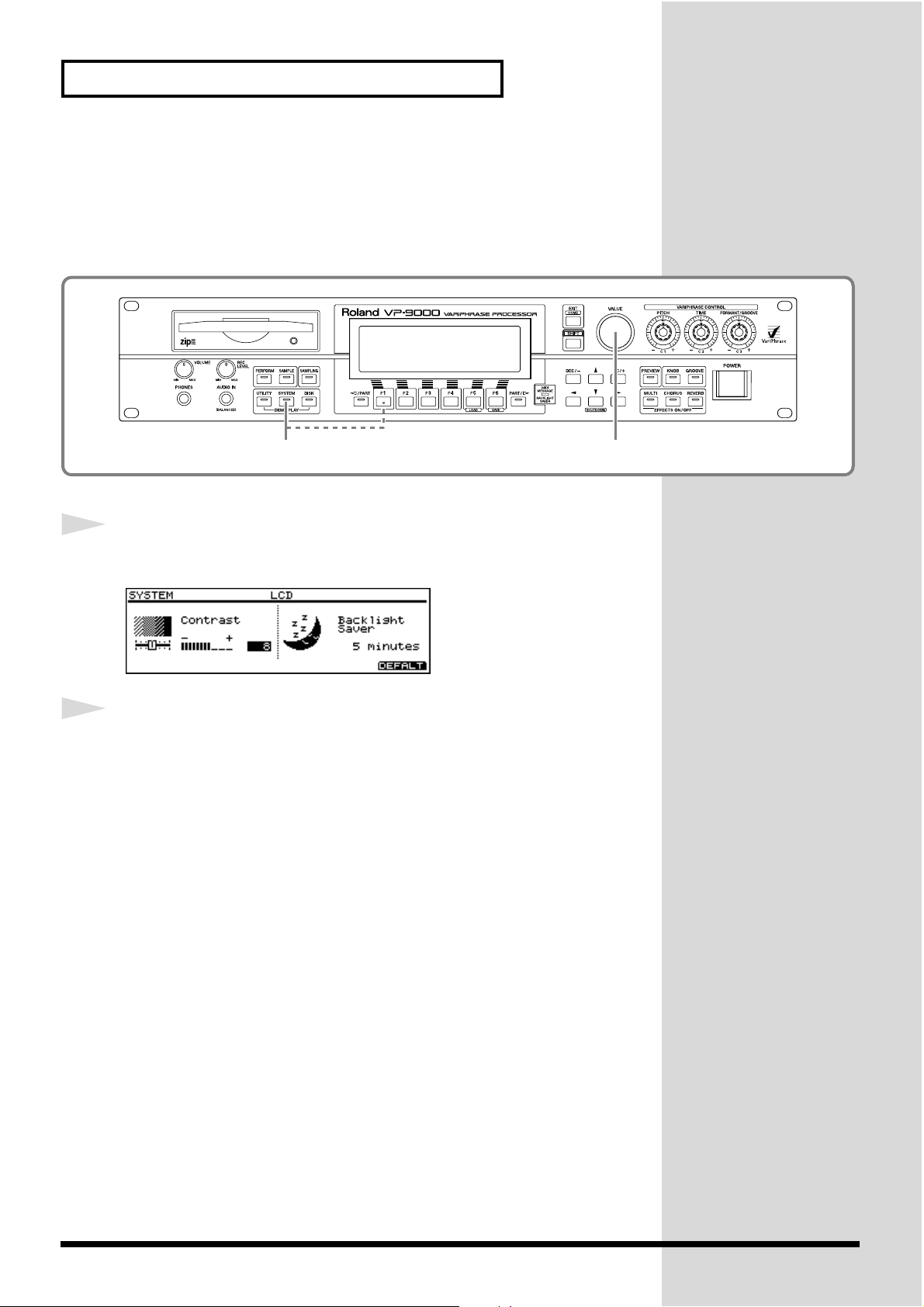
Alvorens zelf klanken te maken
Display-contrast instellen
In sommige gevallen moet u het display-contrast wat bijsturen om de afgebeelde informatie te kunnen lezen. Dat kan ook nodig zijn nadat u al ettelijke uren
met de VP-9000 hebt gewerkt of wanneer de lichtomstandigheden plots veranderen.
1
1
2
Druk eerst [SYSTEM] en daarna op [F1 (LCD)].
Het display beeldt nu de “SYSTEM LCD”-pagina af.
Stel met de VALUE-regelaar het gewenste contrast in.
Meteen na oproepen van de SYSTEM LCD-pagina springt de cursor automatisch naar de Contrast-parameter.
Screen Saver (Backlight Saver)
Bij levering staat de VP-9000 zo ingesteld dat het display automatisch dooft
wanneer u langer dan 5 minuten niets op de VP-9000 doet c.q. er geen MIDIdata naartoe stuurt. Op die manier wordt voorkomen dat de verlichting te snel
verslijt.
De MIDI MESSAGE-indicator knippert dan in het rood om u erop te wijzen dat
de VP-9000 nog steeds ingeschakeld is.
Met één van de volgende handelingen zorgt u dat de verlichting weer aan gaat:
• Druk op of draai aan een bedieningsorgaan op het frontpaneel;
• Door één van de MIDI-commando’s naar de VP-9000 te sturen:
MIDI-kanaalcommando’s
MIDI-kanaalmode-commando’s
SysEx-data
Ziehier wat u moet doen om deze dimfunctie langer in te stellen of helemaal uit
te schakelen:
2
28
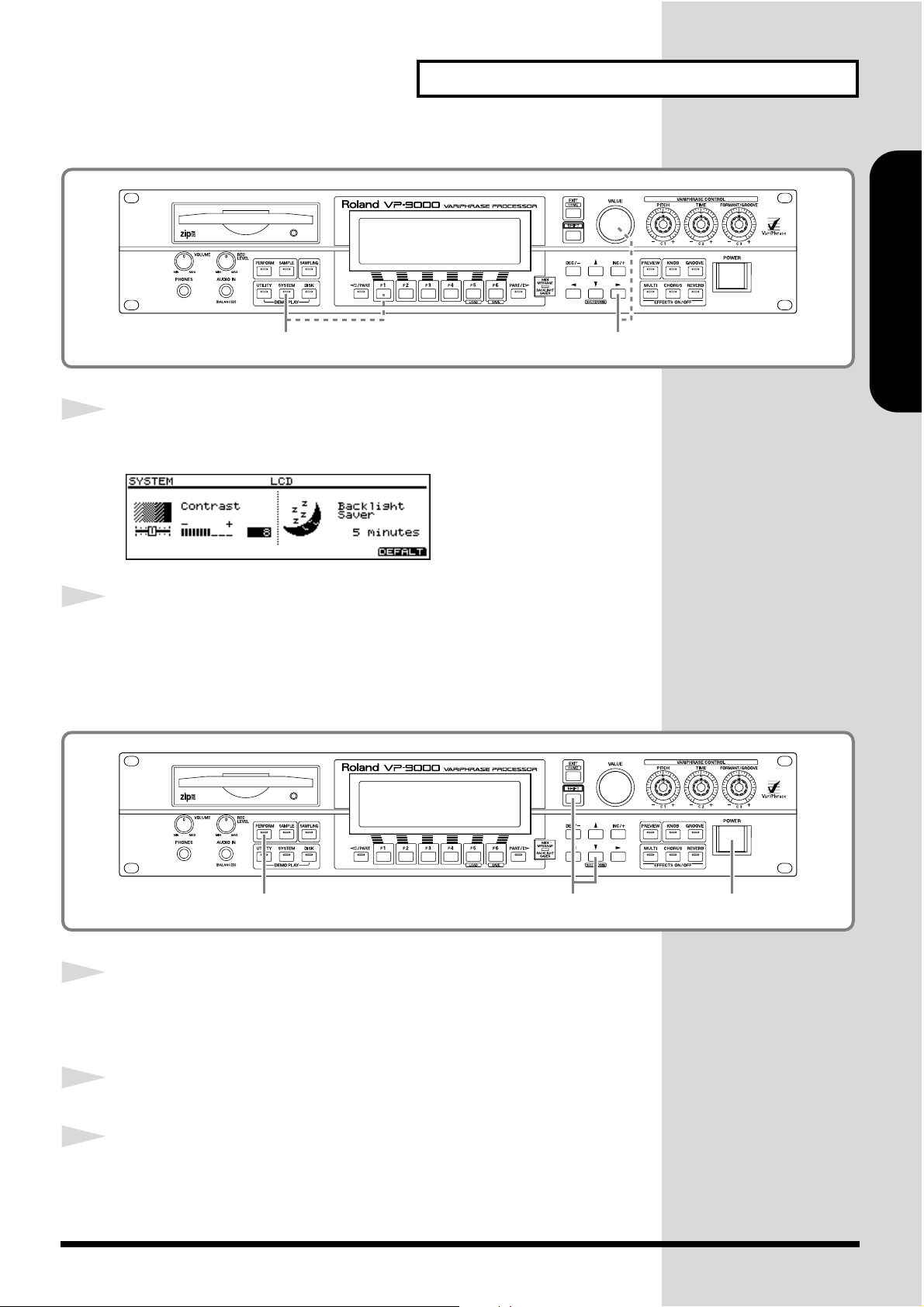
Alvorens zelf klanken te maken
Gebruikershandboek
1
2
Druk eerst op [SYSTEM] en daarna op [F1 (LCD)].
Het display beeldt nu de “SYSTEM LCD”-pagina af.
Druk op [®] om de cursor naar “Backlight Saver” te brengen en
verander de instelling met de VALUE-regelaar.
U kunt ook “Off” kiezen om te voorkomen dat de display-verlichting uitgaat.
Uitschakelen
1
2
1
2
3
Alvorens de VP-9000 uit te schakelen, moet u het volgende doen:
• Zet het volume van de VP-9000 en de daarop aangesloten apparaten op “0”.
• Schrijf alle nieuwe Samples weg naar een Zip (blz. 89).
Schakel alle aangesloten apparaten uit.
Druk op [PERFORM] (bijbehorende indicator licht op).
Nu verschijnt de “PERFORM Play”-pagina.
43
5
29
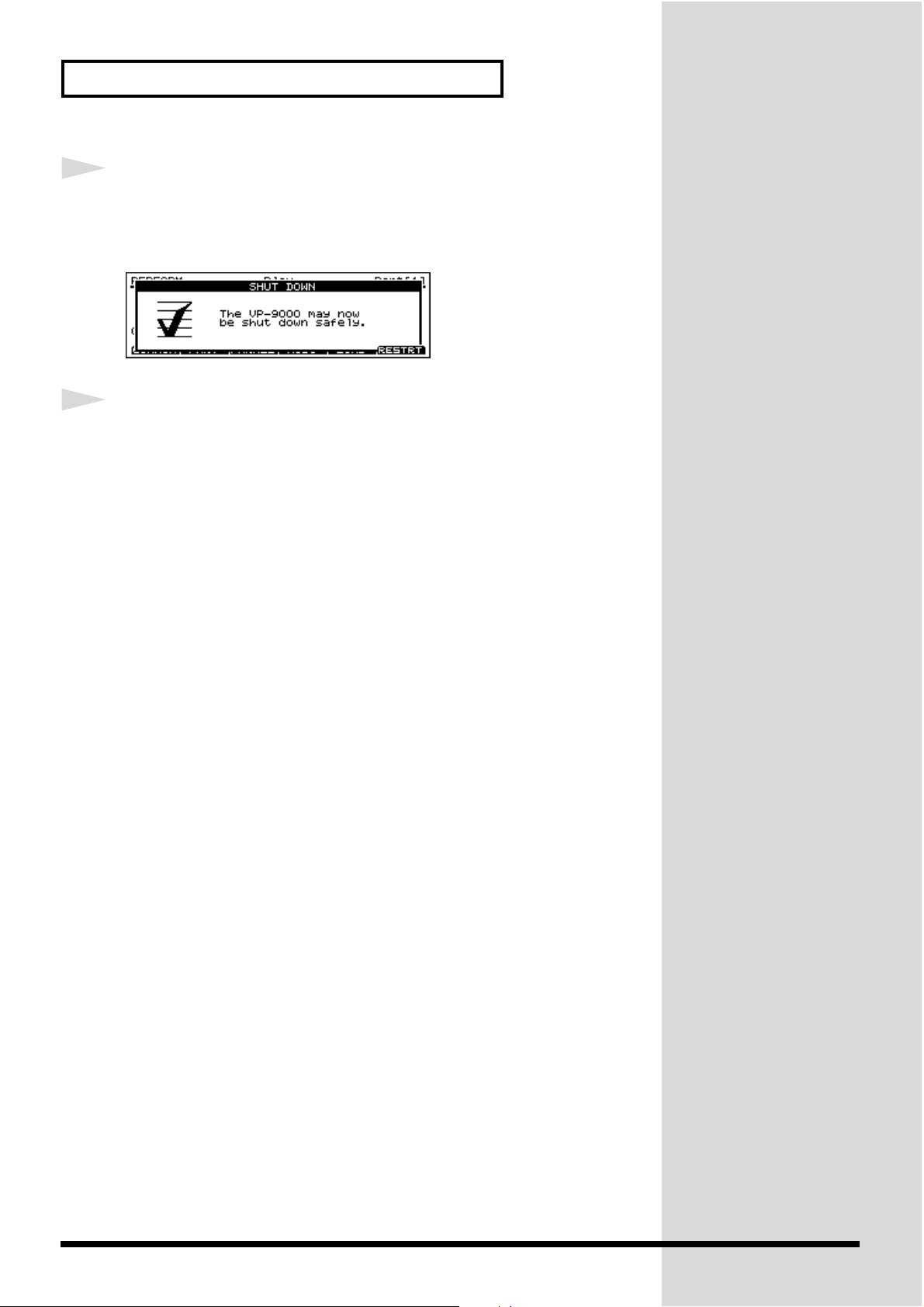
Alvorens zelf klanken te maken
4
5
Houd [SHIFT] ingedrukt, terwijl u op [▼] drukt.
Als er zich een Zip-schijf in de drive bevindt, wordt hij automatisch uitgeworpen. Het display beeldt nu de “SHUT DOWN”-pagina af. Dit betekent dat de
VP-9000 veilig kan worden uitgeschakeld.
Druk op de [POWER]-knop om de VP-9000 uit te schakelen.
Opgelet: Als u zich vergist
hebt, drukt u op
[F6 (RESTRT)] om verder met
de VP-9000 te kunnen werken.
30
